ゲームをしていて、イベントなどで周回プレイをしたくなる時はありませんか?
アイテム集めや経験値稼ぎなど、イベント周回が効率の良いときは多いです。
そんな時に 単純な戦闘で自動周回ができると便利ですね。
iOSの機能で「スイッチコントロール」という機能があり、これを使いこなせばスマホゲームの自動周回が可能です。
スイッチコントトールがうまく動かない、止められない場合の対処法はこちらです。
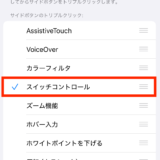 スイッチコントロールが動かない?操作不能・画面フリーズを即解除する最速対処法
スイッチコントロールが動かない?操作不能・画面フリーズを即解除する最速対処法
スイッチコントロールとは
スイッチコントロールとは、iPhoneをタップ以外の操作で動かすための機能です。
簡単な動作をレシピとして登録しておき、繰り返して動作させることができます。
寝ている間、外出している間などにiPhoneやiPadで放置周回することができます。
・iPadなどゲーム専用機がある
・寝ている間にiPhoneやiPadで放置周回ができればいい
スイッチコントロールの設定方法
スイッチコントロールの設定の流れはこちらです。
・画面をトリプルタップしてスイッチコントロールの起動
・画面をタップしてレシピ起動の回数(例えば100回)を指定
・あとは自動で周回
具体的な手順はこの後詳しく見ていきます。
①:スイッチコントロールの設定をタップに変更
②:周回用レシピを作成
③:作ったレシピを登録
④:トリプルタップの設定
⑤:動作確認
大体1時間くらいでゲームを動かすためのレシピ含めて、設定ができると思います。
当サイトの説明画像について
iOS 26.1(2025年11月)の設定画面で説明しています。
もしiPhoneのiOSバージョンが異なる場合、ボタンが違う場所にある可能性があります。
①:スイッチコントロールの設定をタップに変更
「アクセシビリティ」から「スイッチコントロール」設定を開く
iPhoneの「設定」アプリをタップします。
「アクセシビリティ」をタップして開きましょう。
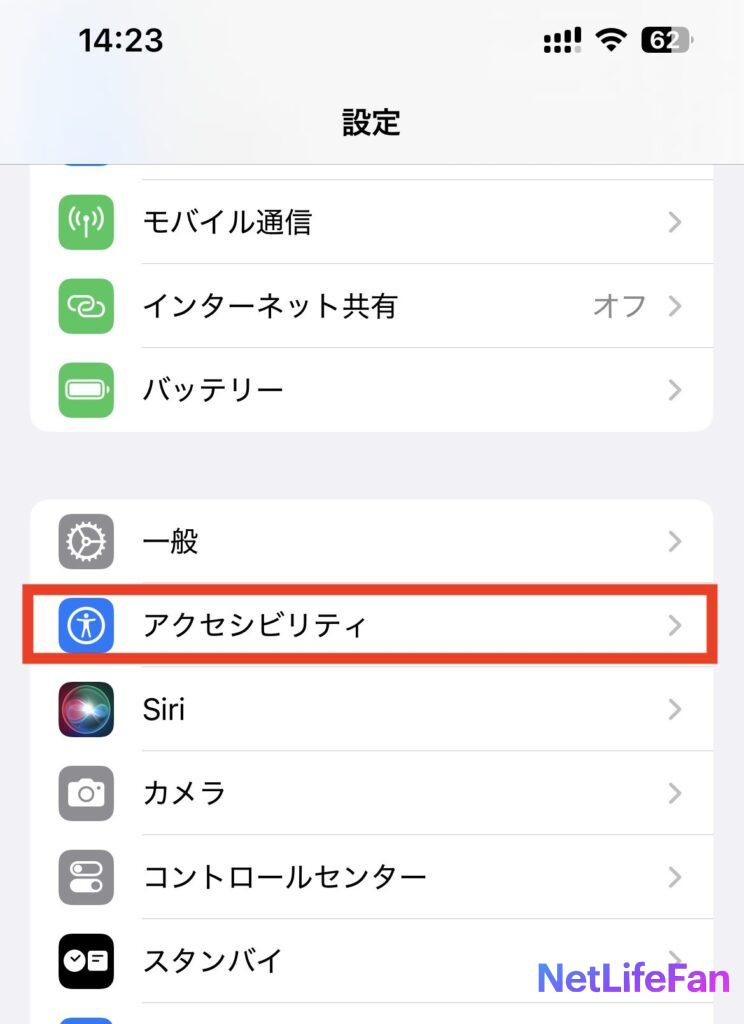
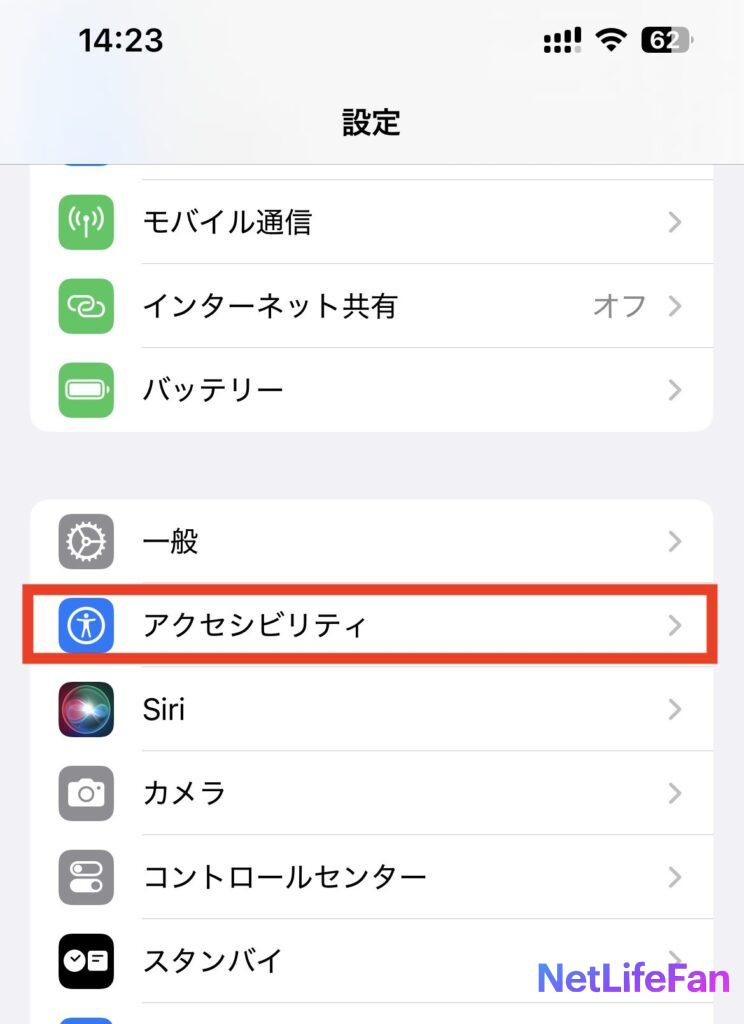
下の方にスクロールしていくと「スイッチコントロール」があるのでタップします。
通常スイッチコントロールはオフになっているかと思います。
ショートカット(後述)で呼び出すのでスイッチコントロールをオンにする必要はないです。
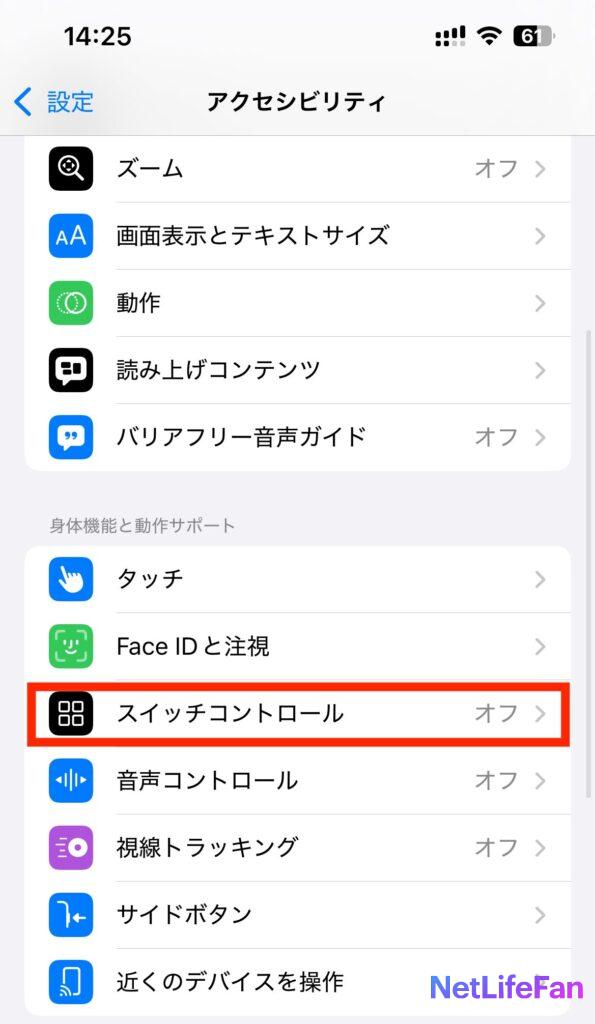
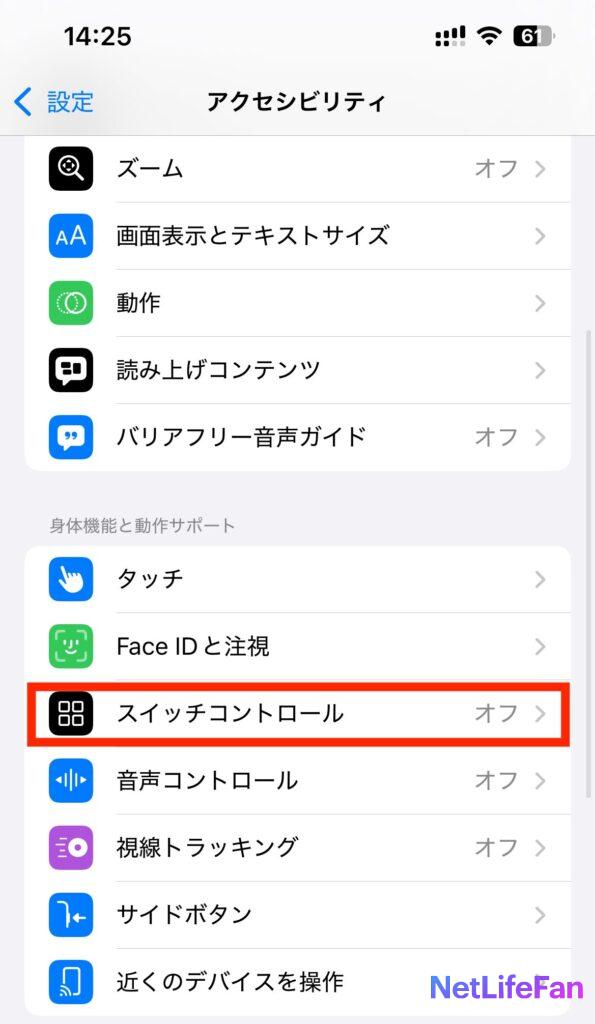
画面操作をフルスクリーンに変更
まずはスイッチをタップします。
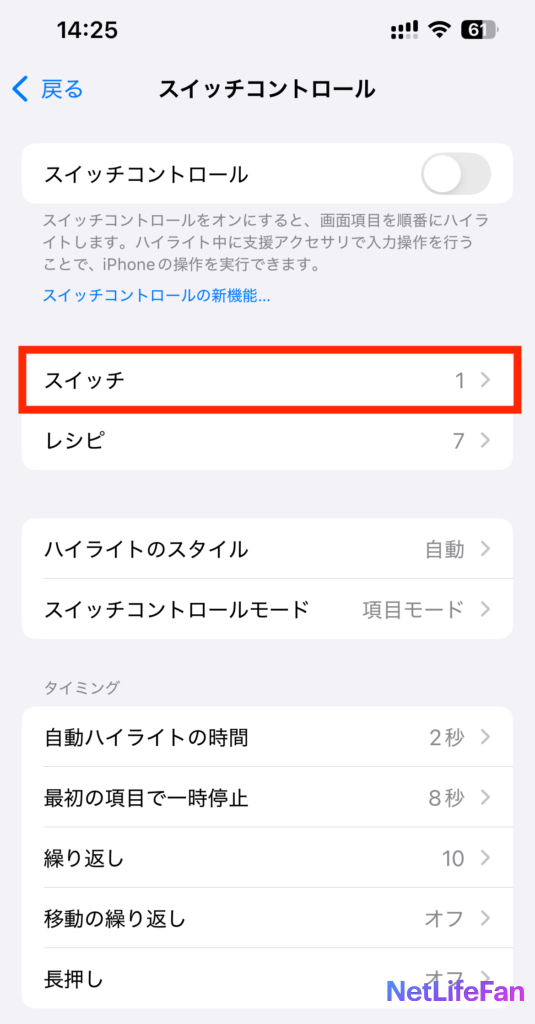
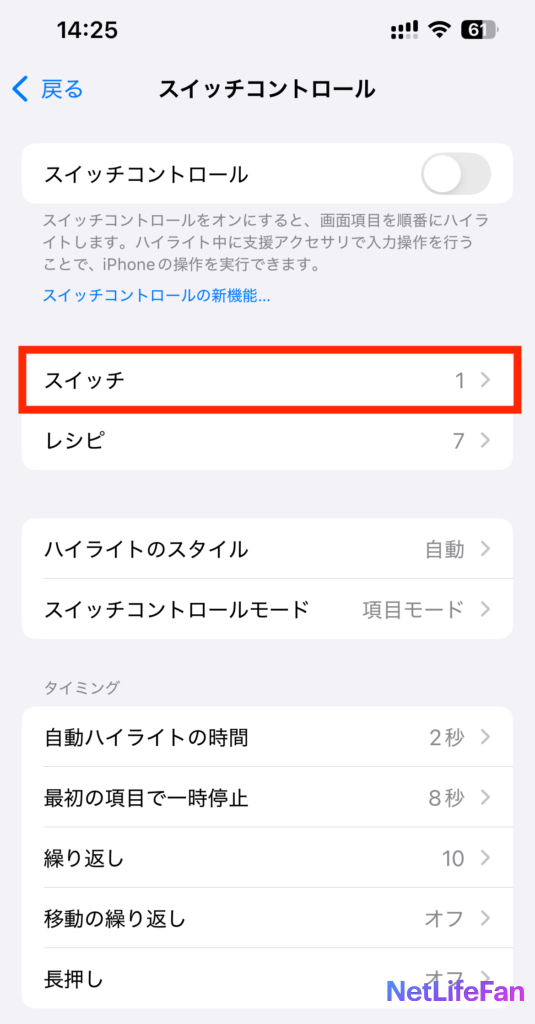
「新しいスイッチを追加」を押します。
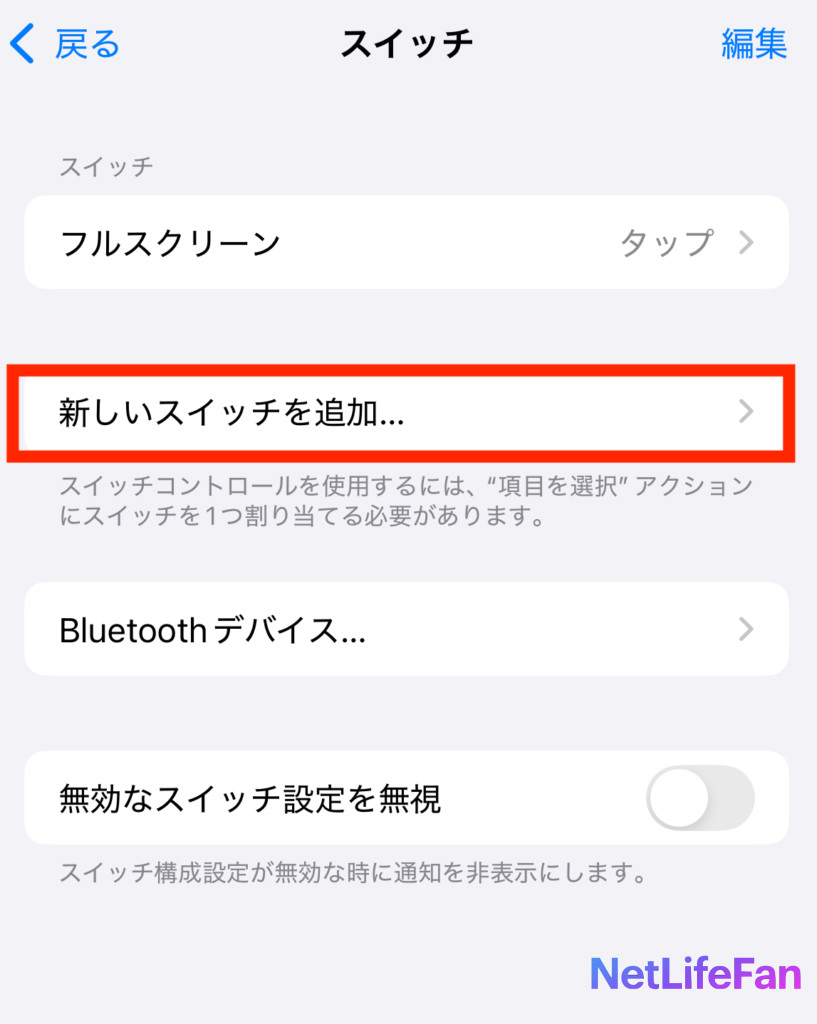
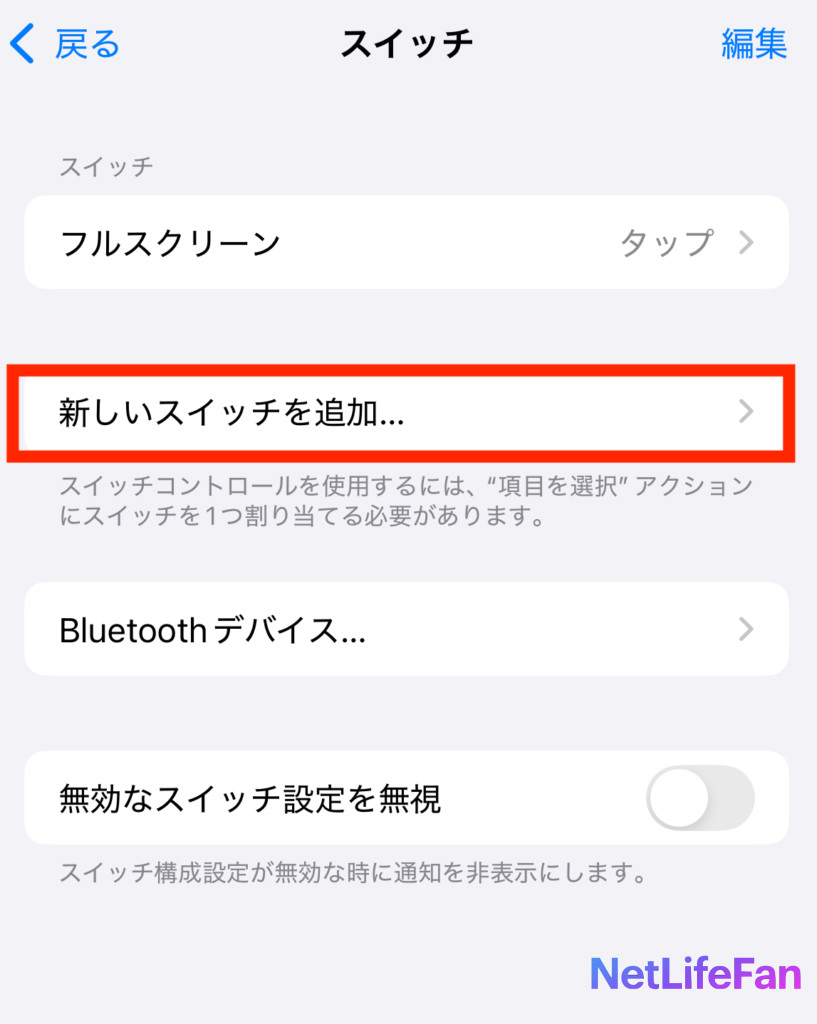
「ソース」を選ぶ選択肢が出てくるので、ここで「画面」をタップします。
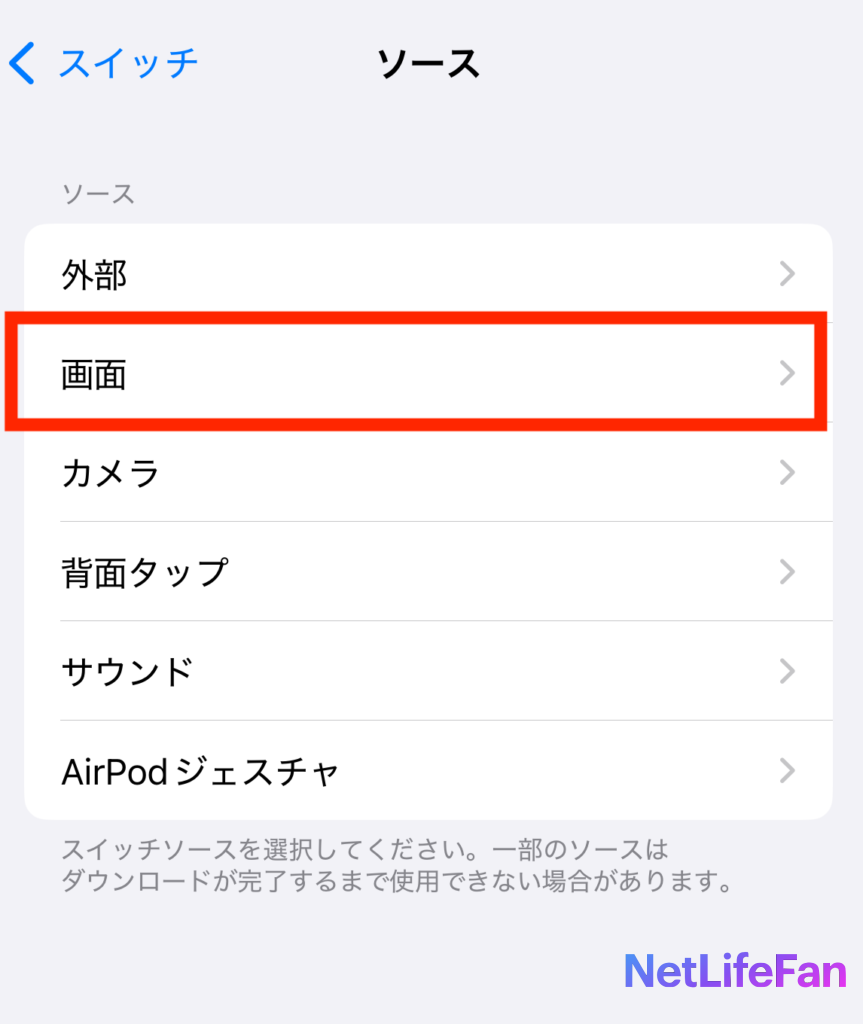
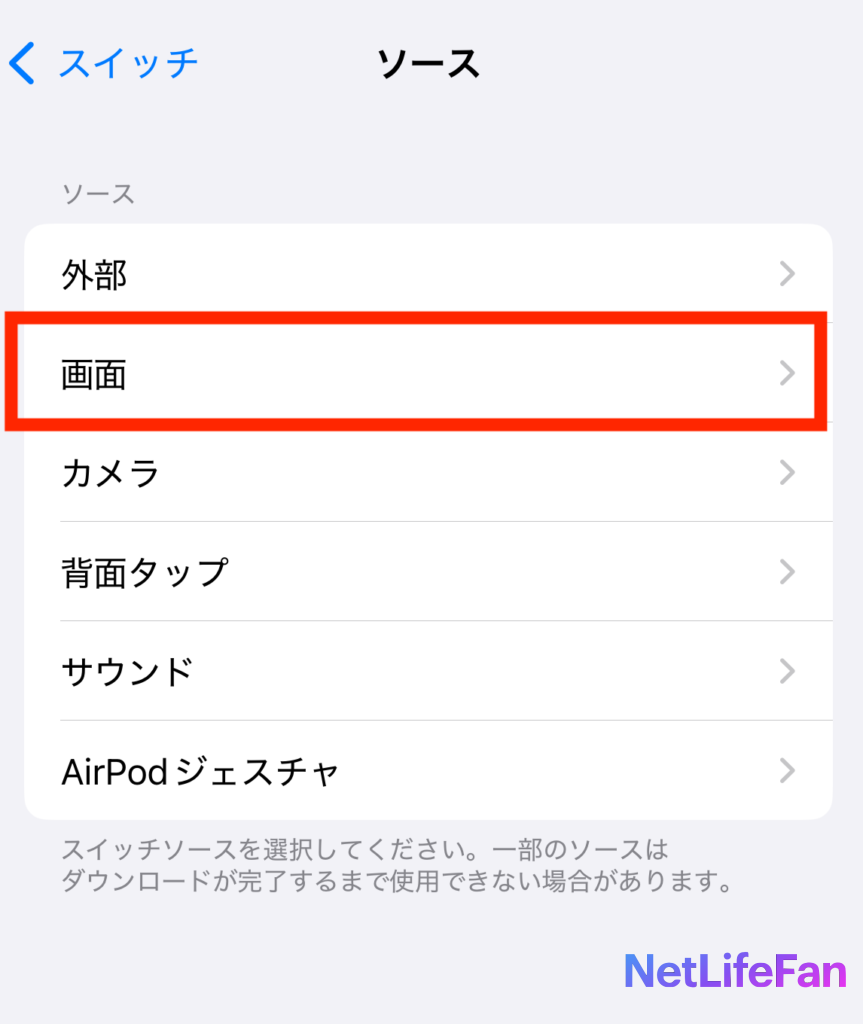
ソースが選べるので「画面」の「フルスクリーン」をタップしましょう。
これでレシピを作成するために、スイッチコントロールの動作形式を設定することができます。
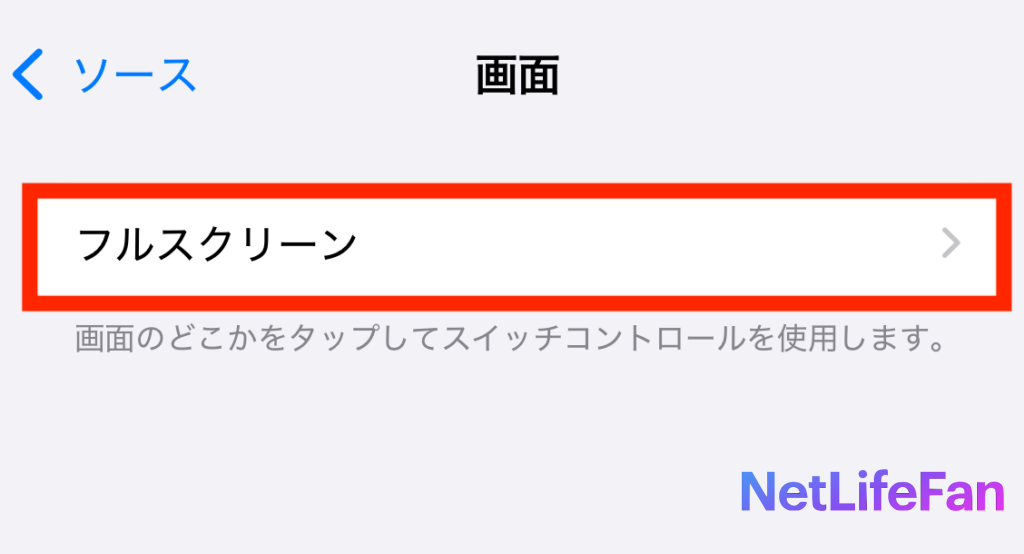
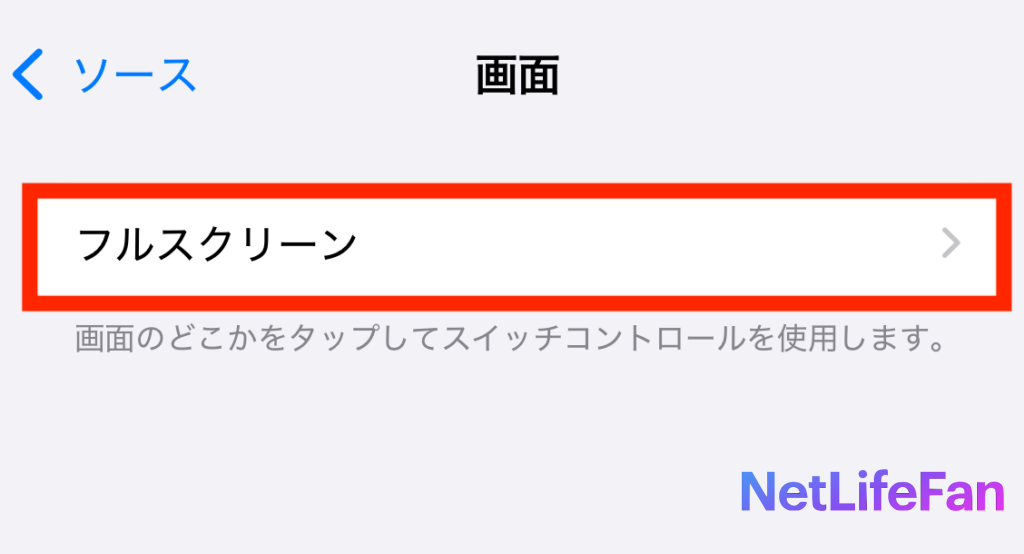
操作をタップに変更
次はスイッチコントロールで行う動作を「タップ」にしていきます。
フルスクリーンの「項目を選択」をタップしましょう。
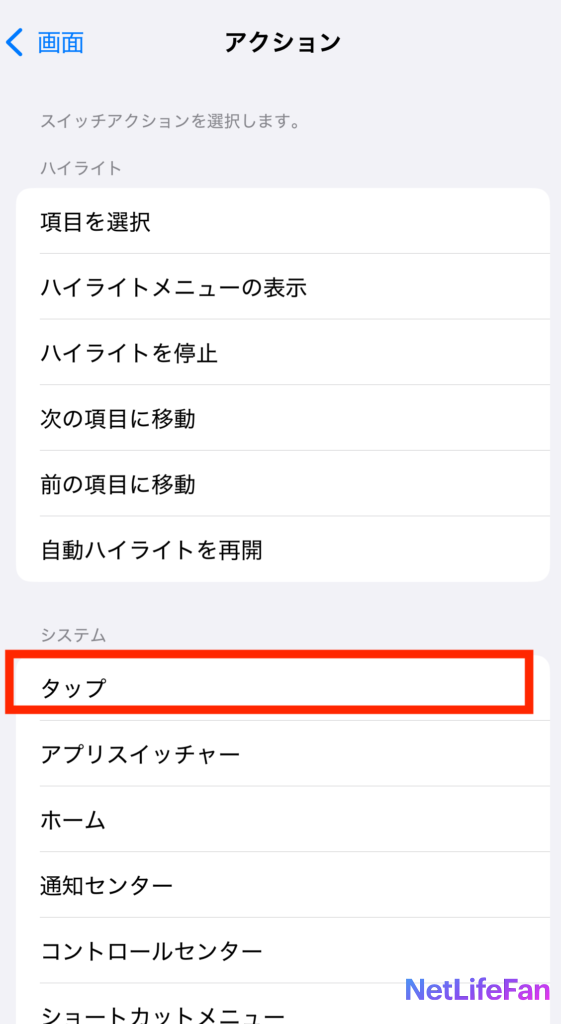
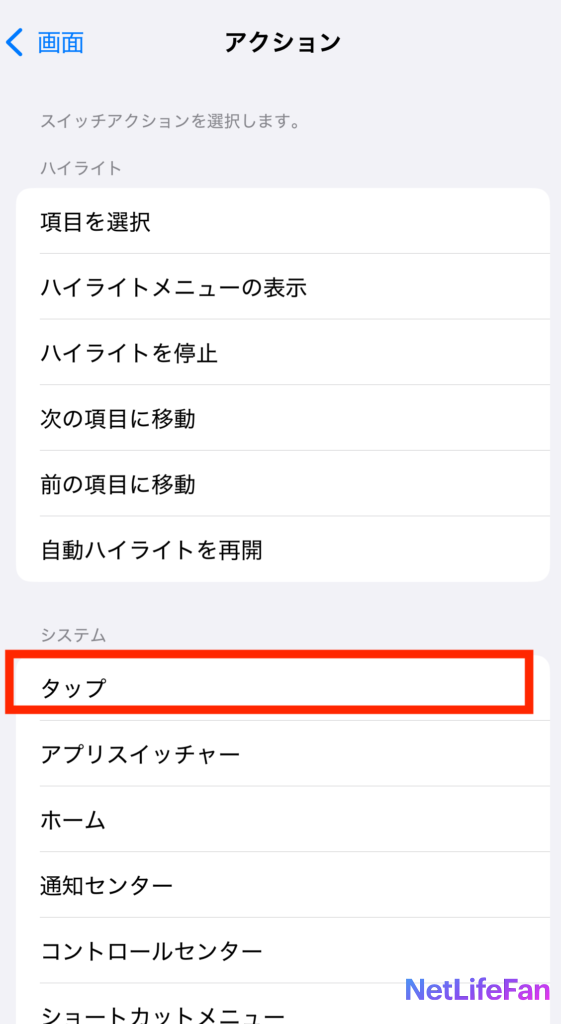
アクションでタップを選ぶこの状態になっていればOKです!
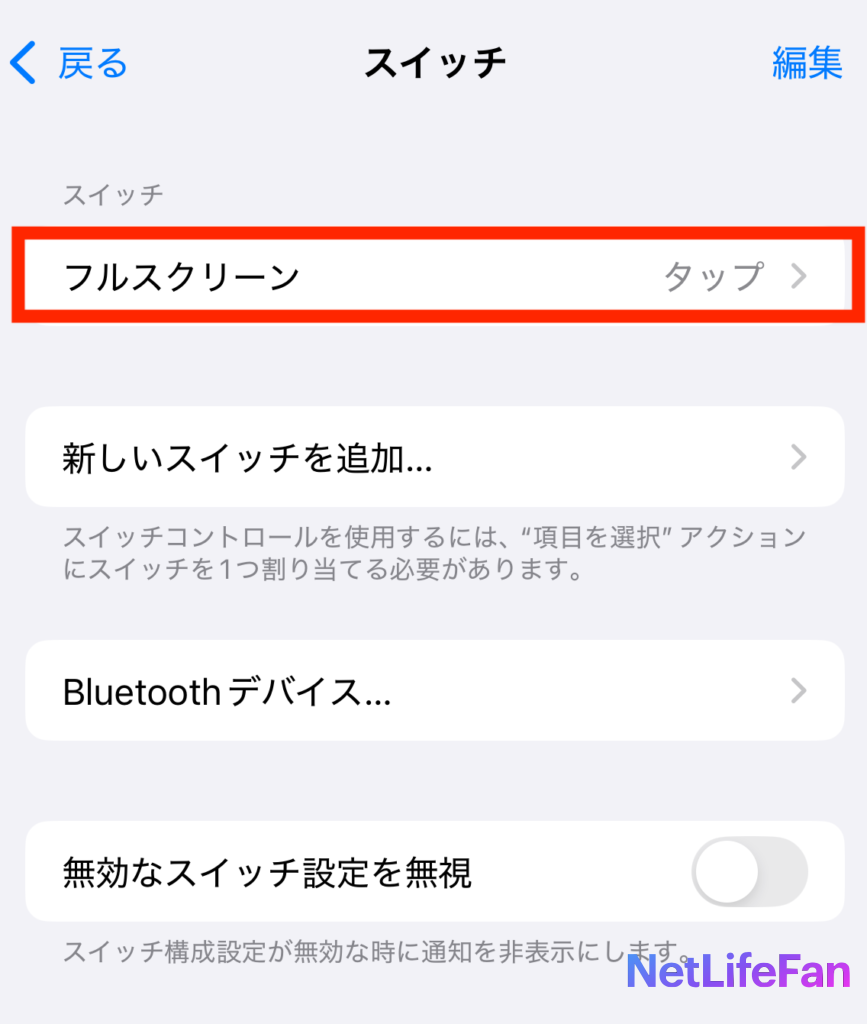
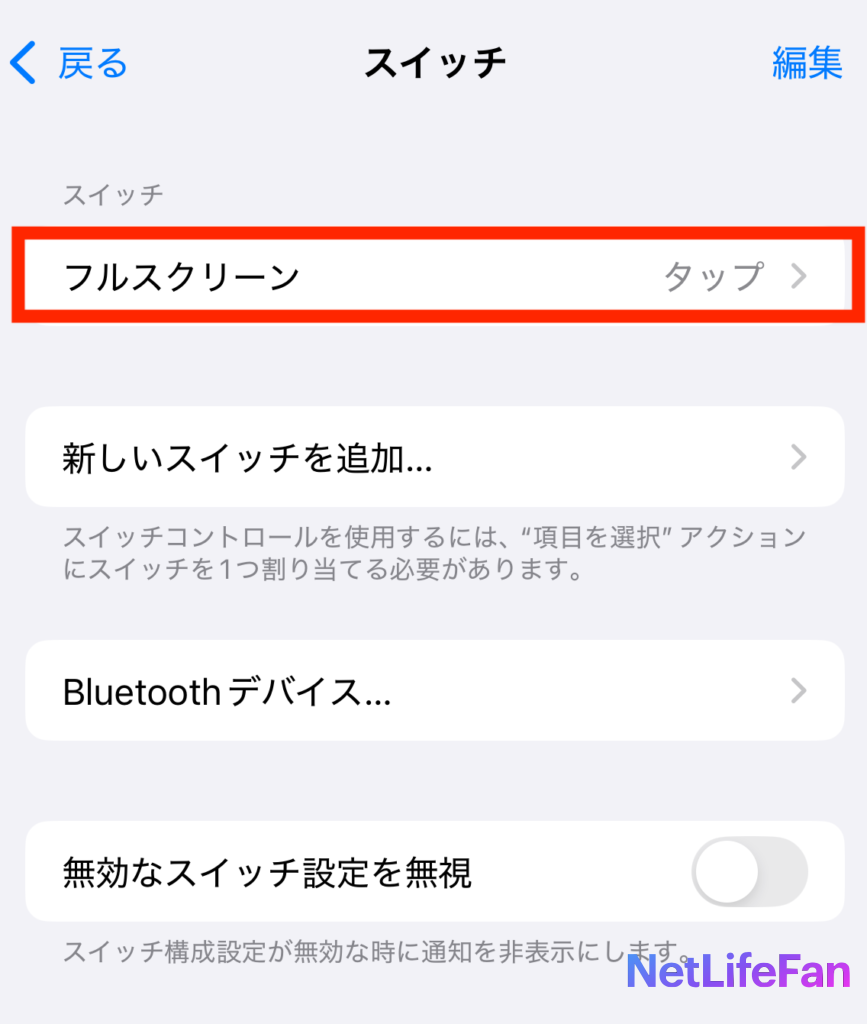
これで、スイッチコントロールを起動した際にタップする動作を記録できるようになりました。
②:周回用レシピの作成
実際に動かしたい動作の記録〜ゲーム用のレシピを作成
①でスイッチコントロールを使う準備は完了したので、次からは実際にゲーム用のレシピを作成していきます。
まずは、左上の「戻る」でレシピ画面に戻ります。
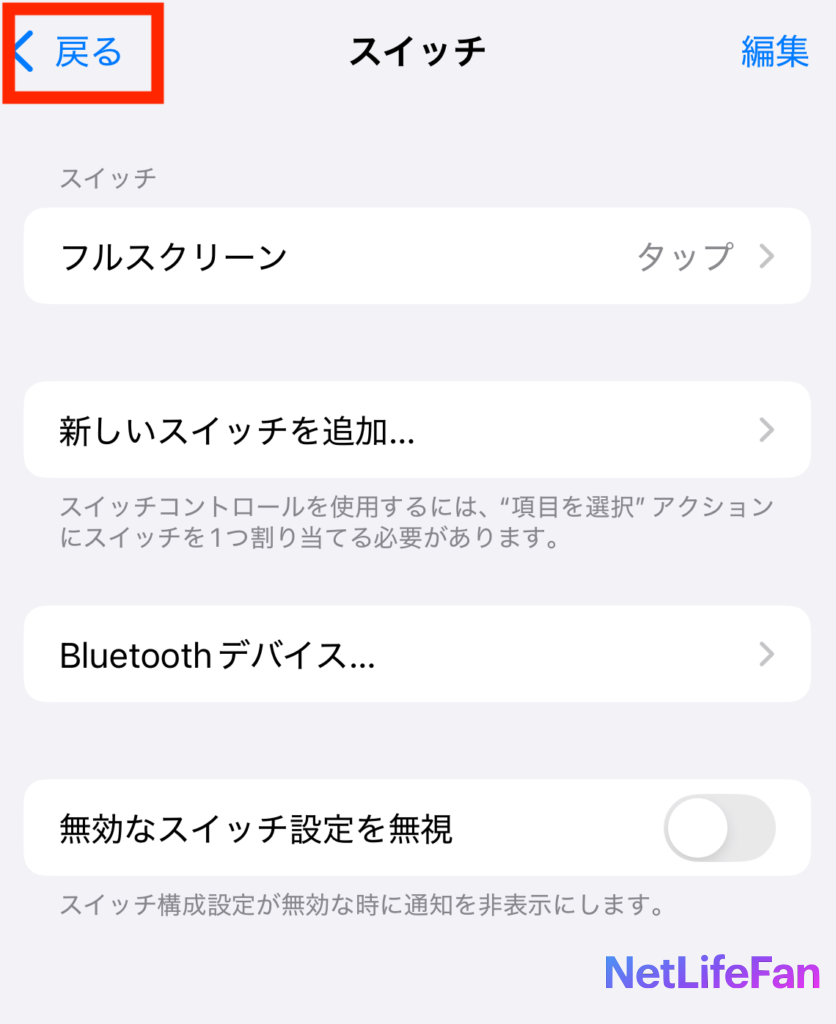
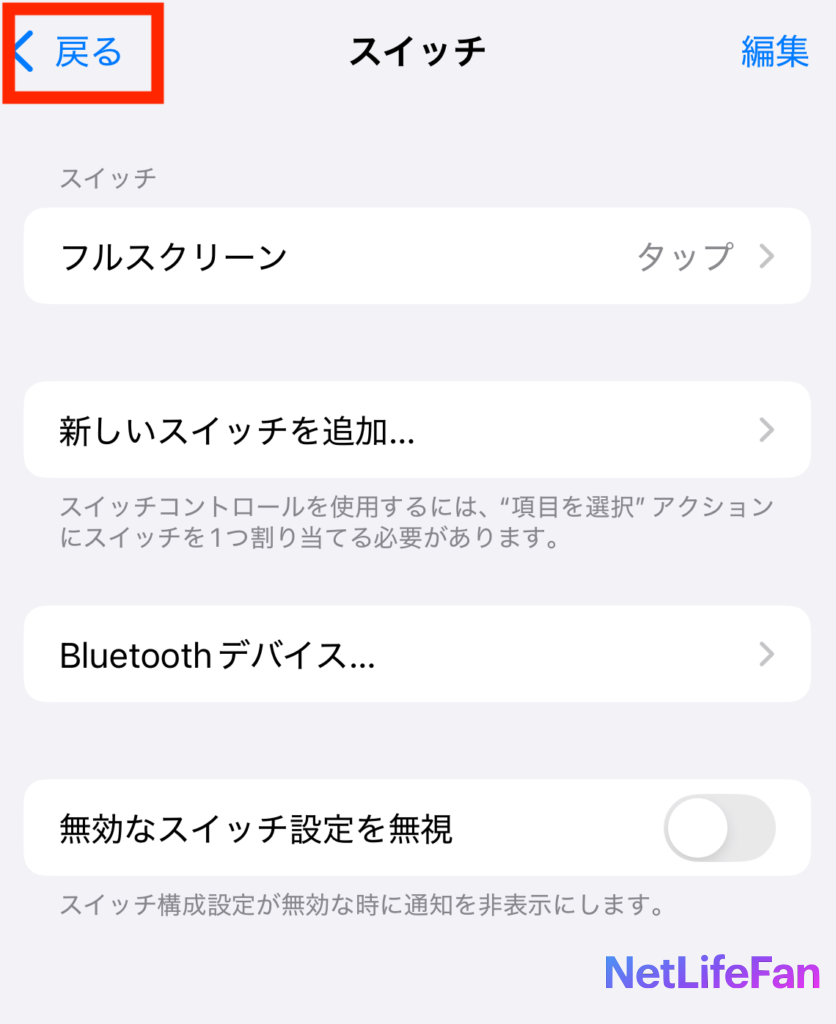
「新規レシピを作成」をタップします。
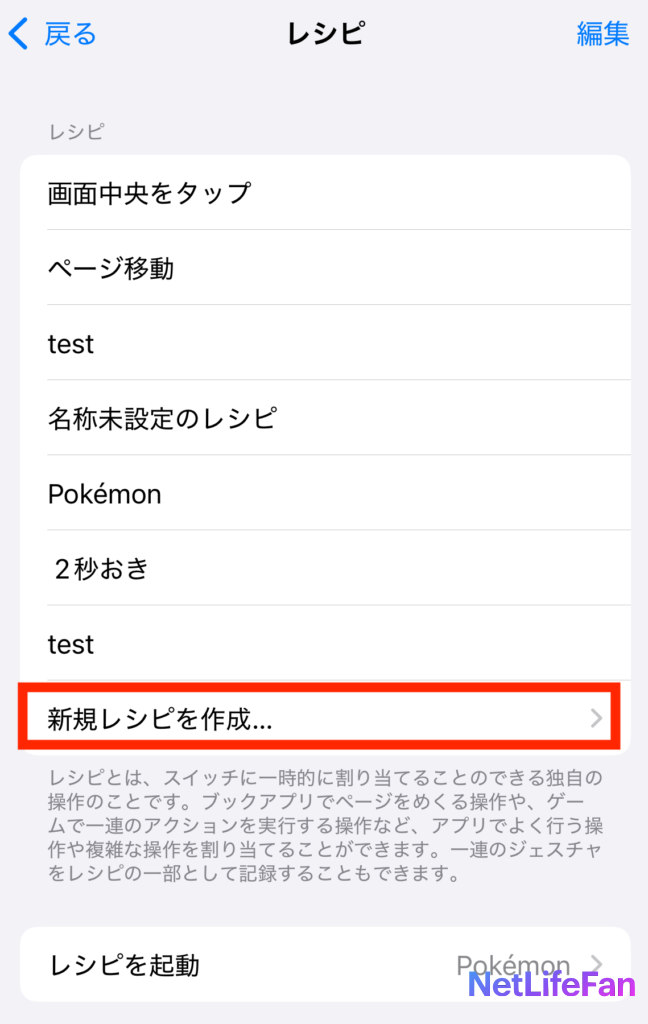
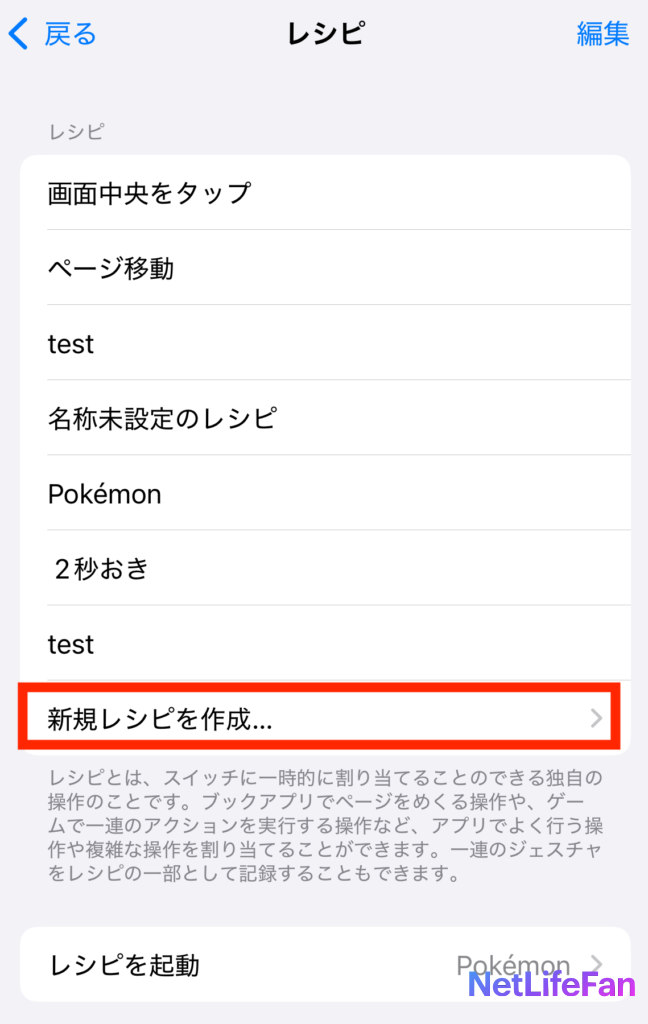
レシピの名前が付けられます。
後から分かりやすいように、ゲーム名などにするのが良いでしょう。
名前をつけたら、「スイッチを割り当てる」をタップします。
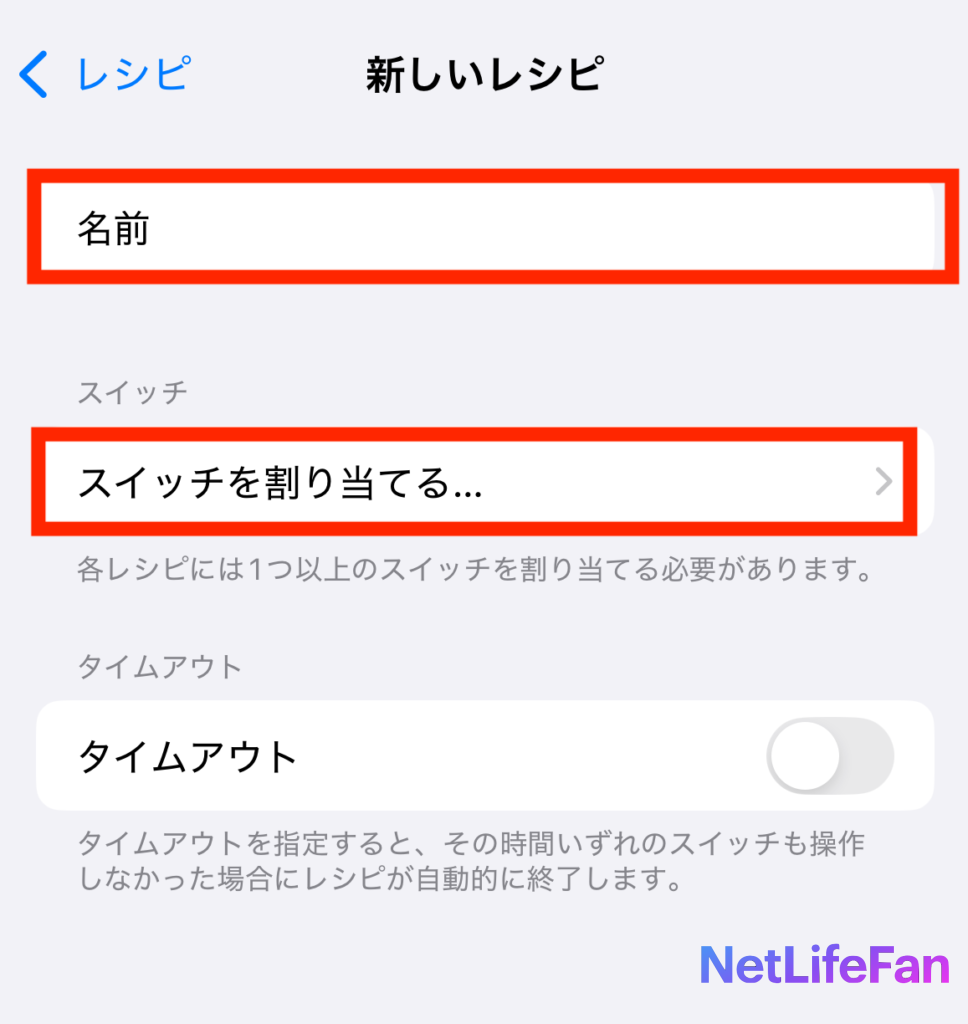
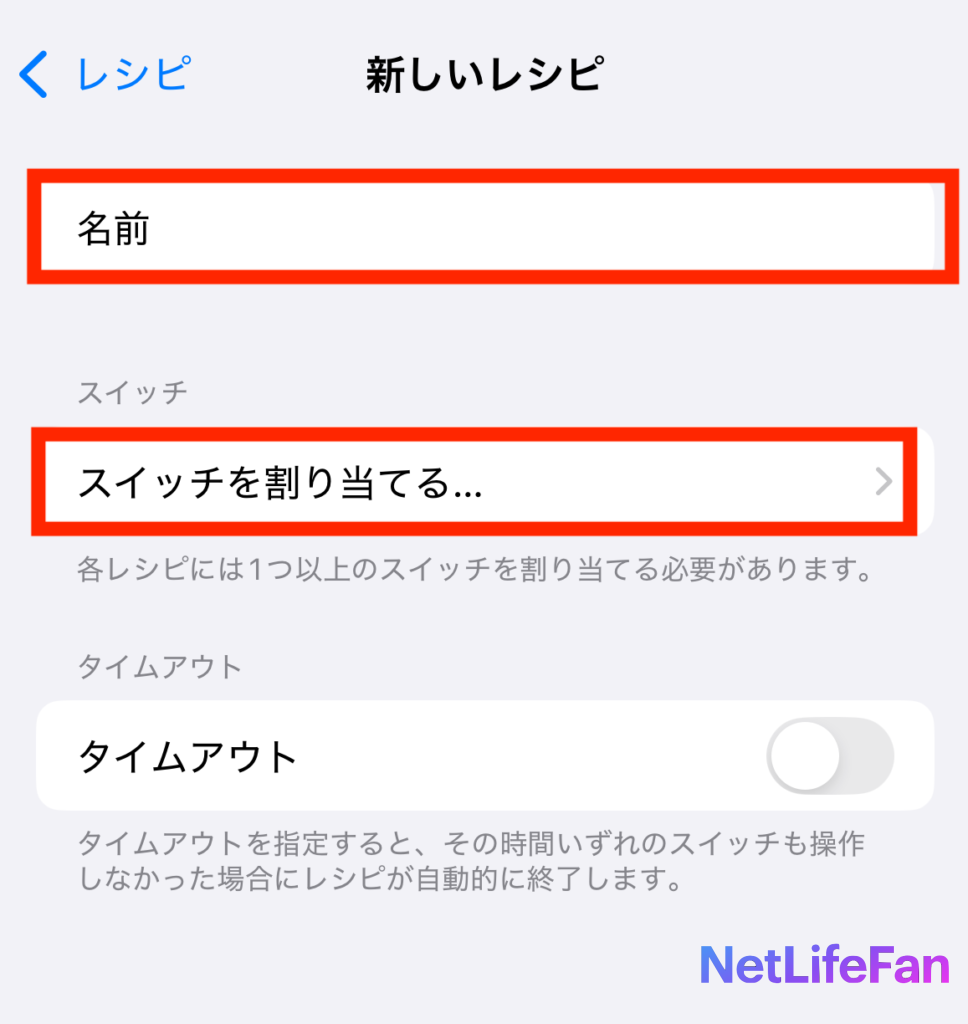
「フルスクリーン」をタップします。
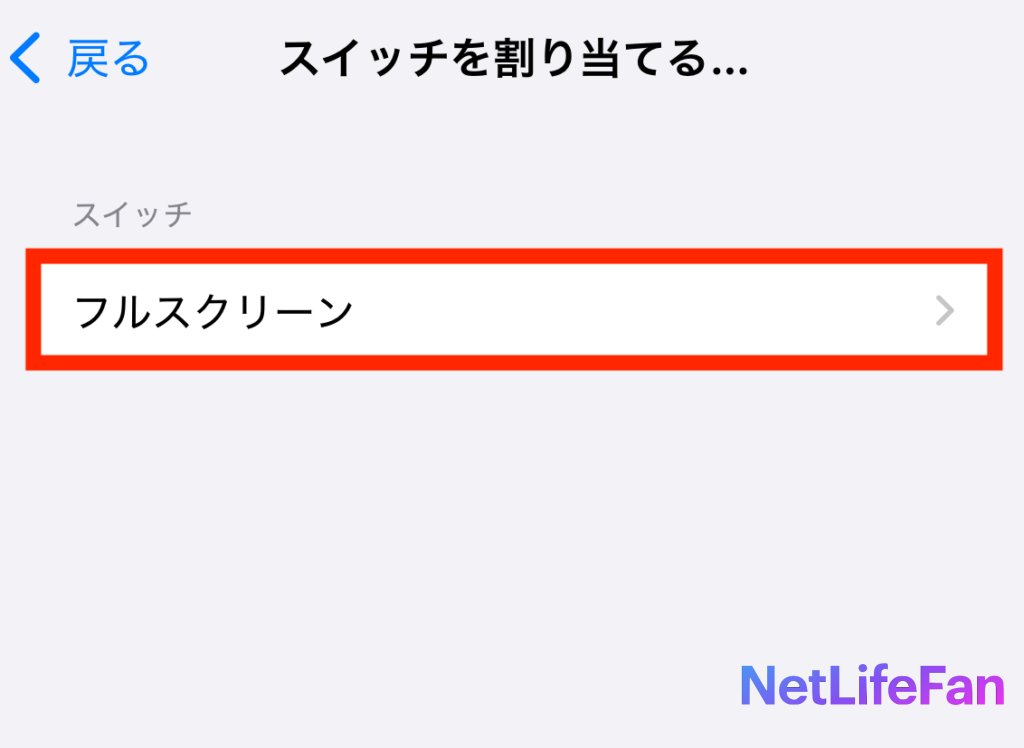
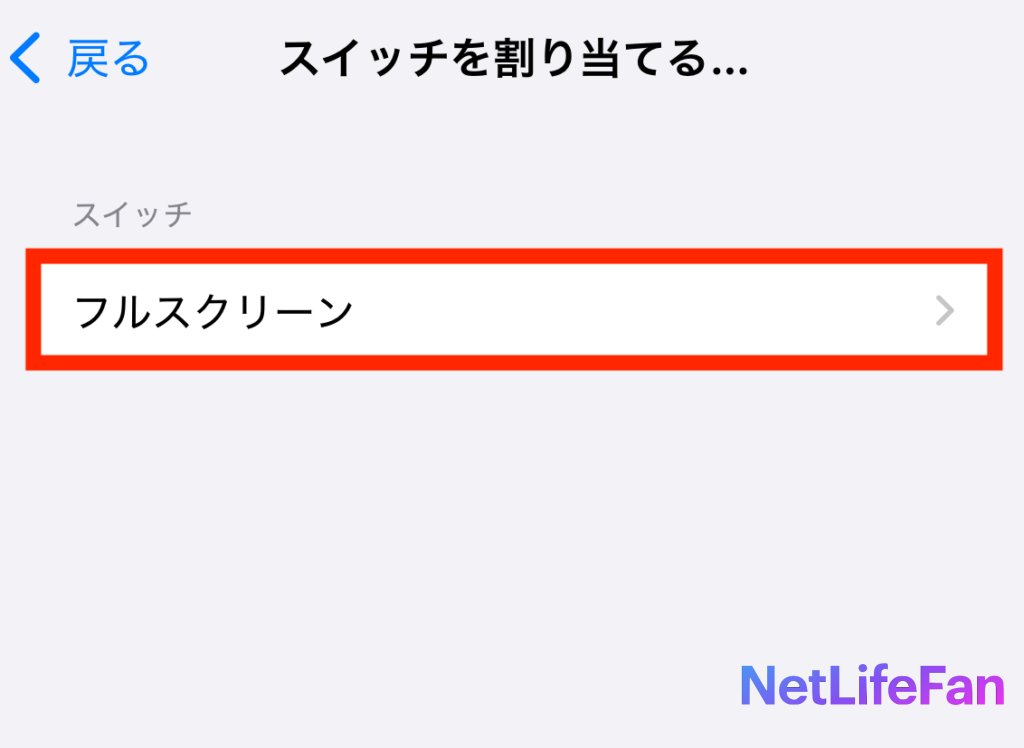
アクション選択画面になります。
「右から左へスワイプ」など決まった操作を選ぶこともできますが、今回は自分で画面をタップして動作を作りたいので「カスタムジェスチャ」をタップします。
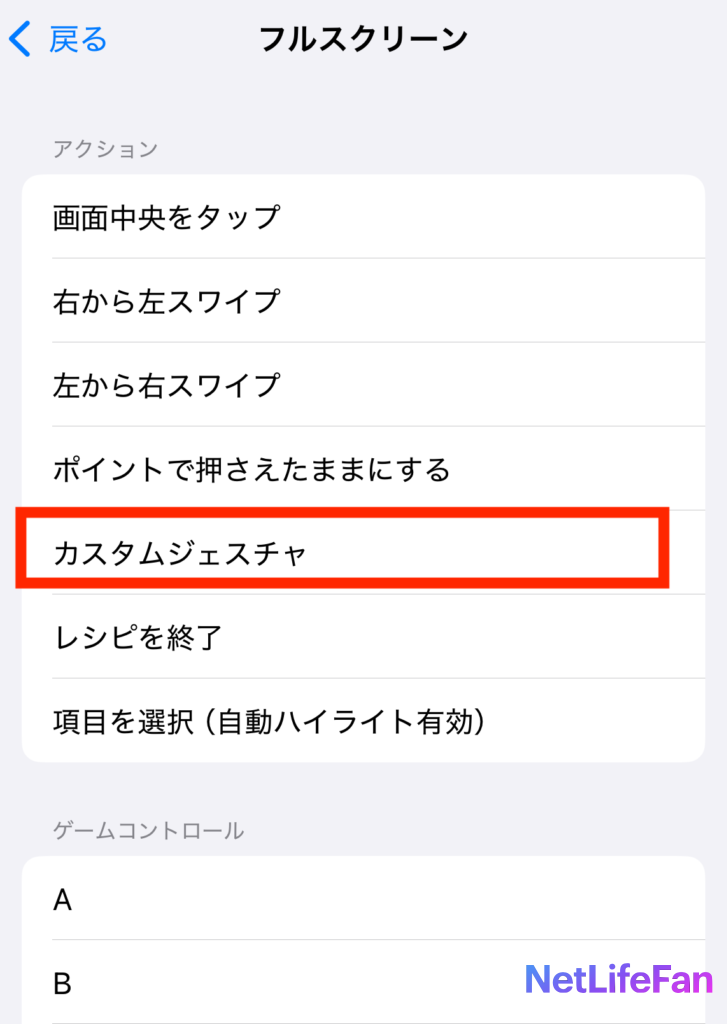
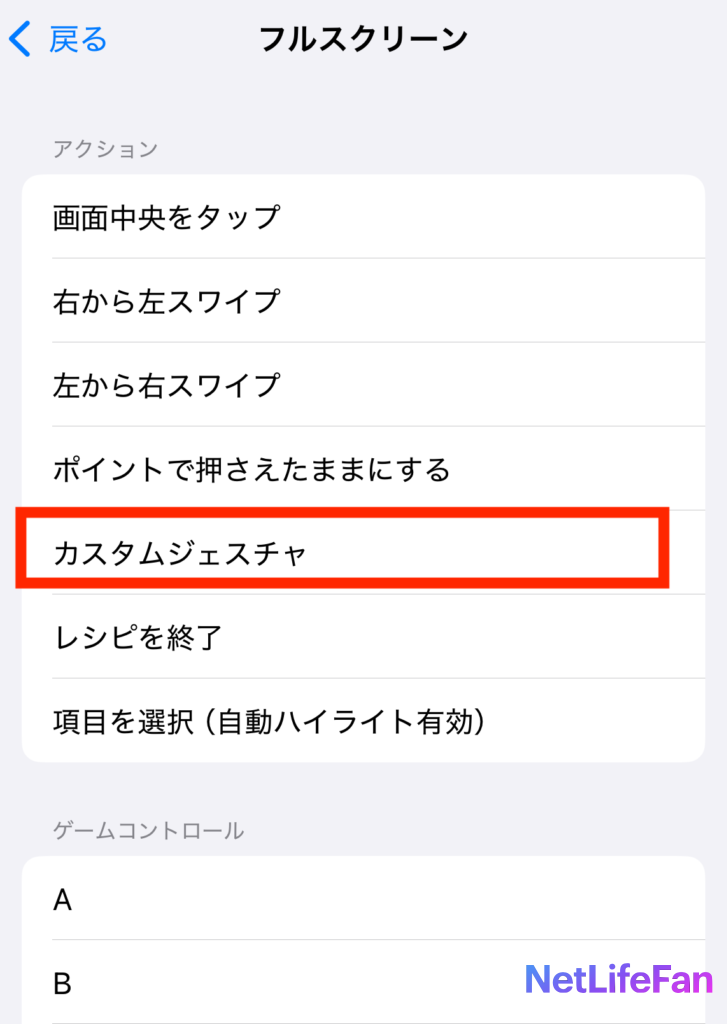
するとアクション記録画面になります。
下の「コントロールを非表示」をタップすると動作の記録(10秒間)が始まります。
実際に動かしたい動きを、ゲームプレイ画面をイメージしながらタップしてみてください。
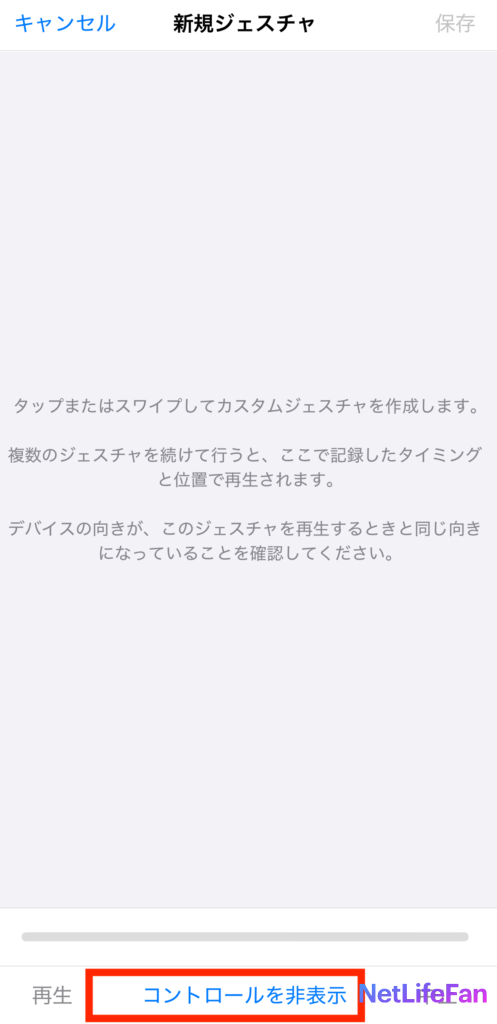
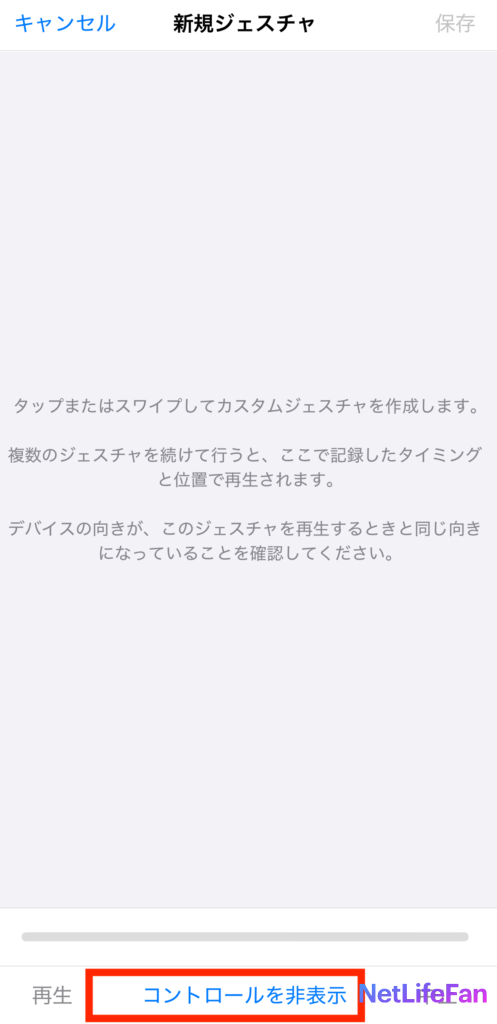
指でタップとドラッグを組み合わせて、作りたい動作(レシピ)を記録しましょう。10秒経つと自動的に終わるので右上の保存をタップましょう。
記録できる動作はタップとドラッグですが、以下の制限があります。
・動作は合計5タップまで
・動作は10秒まで
この限られた条件で上手く動作を作りましょう。
今回、例としてポケモンGo用のテストレシピを作ってみました。
ボールを投げる動作をイメージしています。
ポケモンGoのゲーム画面で起動すれば実際にボールを投げることができます。


ゲーム画面を見ながらやることができないので、ゲームで画面を押しているのを想像して試行錯誤が必要です。
管理人は、最初にうまくいくレシピを作るのに10回ほどやり直しました。
③:作ったレシピを起動用に登録
起動レシピに作ったレシピを登録する
レシピの作成が終了したら、左上のボタンでスイッチコントロールの設定画面まで戻ります。
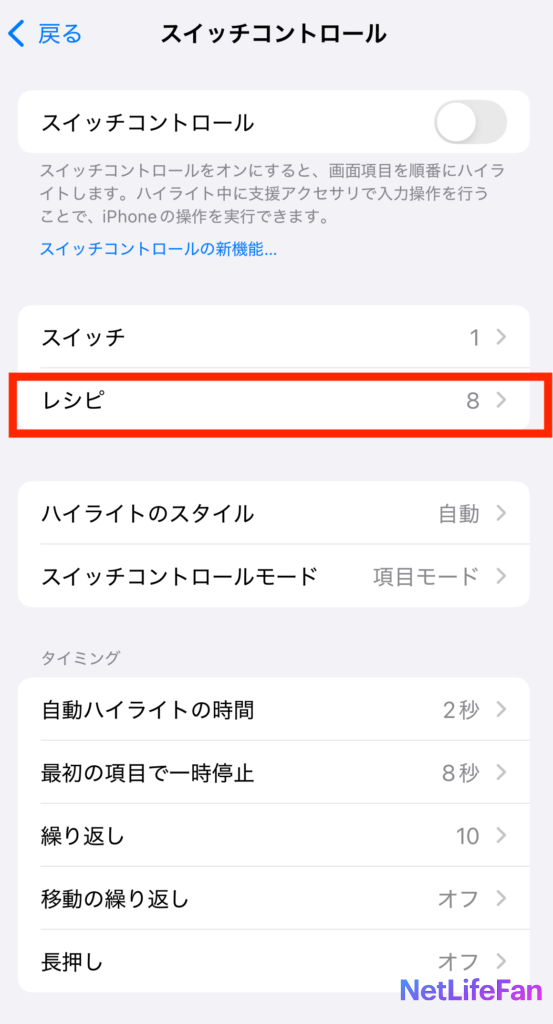
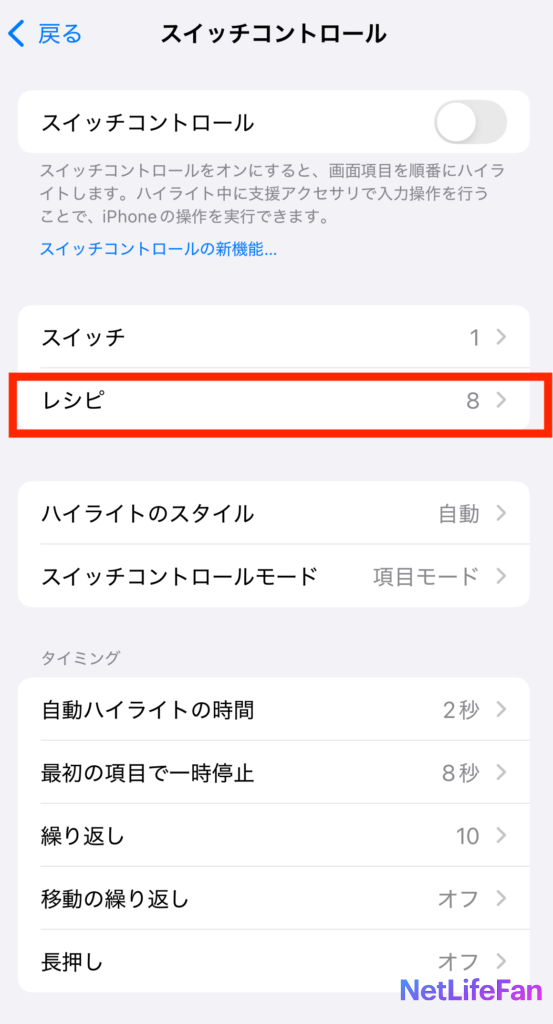
「スイッチ」の数が1となり、レシピが1つ増えています。
さっき作ったレシピをデフォルトに登録していきます。
「レシピ」をタップします。
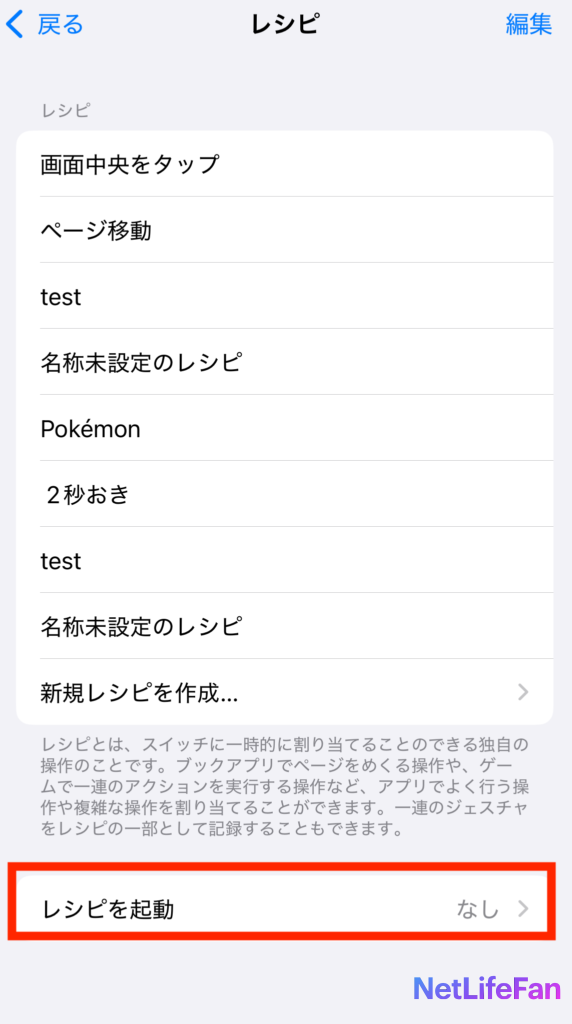
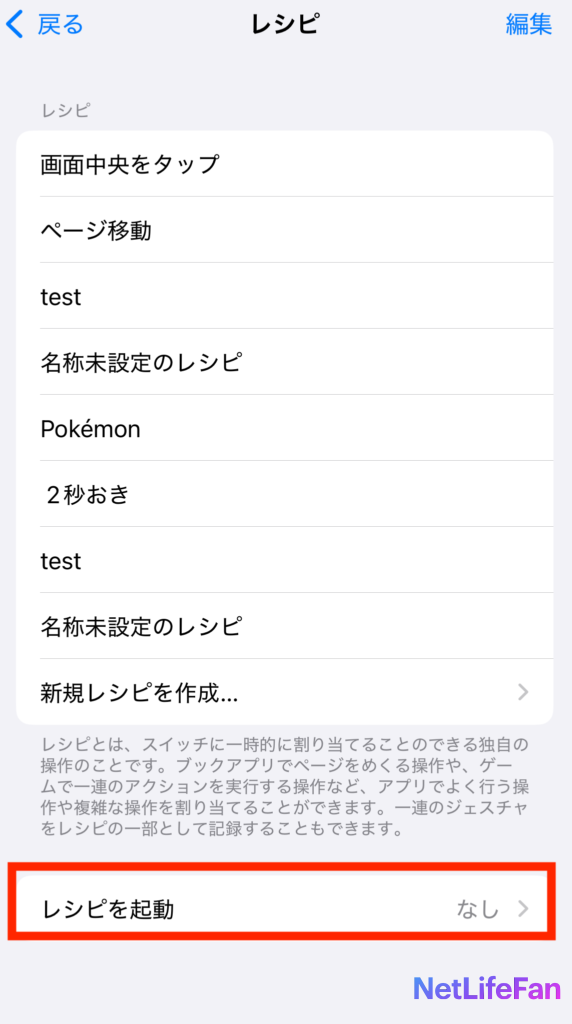
先ほど作ったレシピの名前タップします。
ここでは「Pokemon」を起動レシピにしたいので選びます。
デフォルトのレシピ(起動するレシピ)が作ったものに変わります。
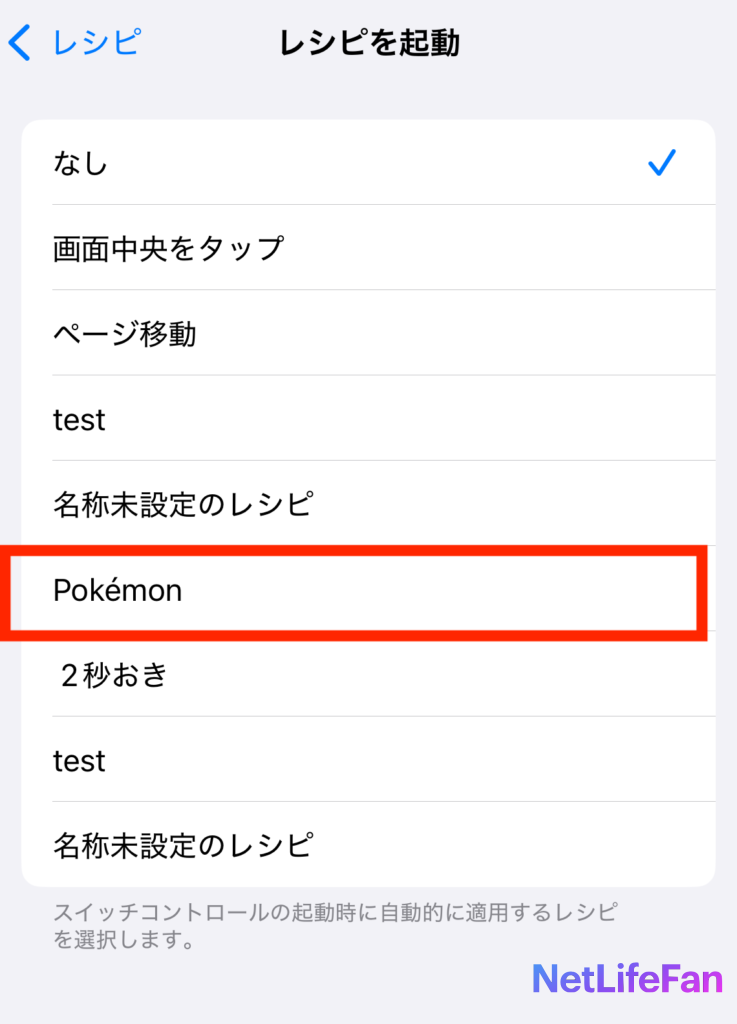
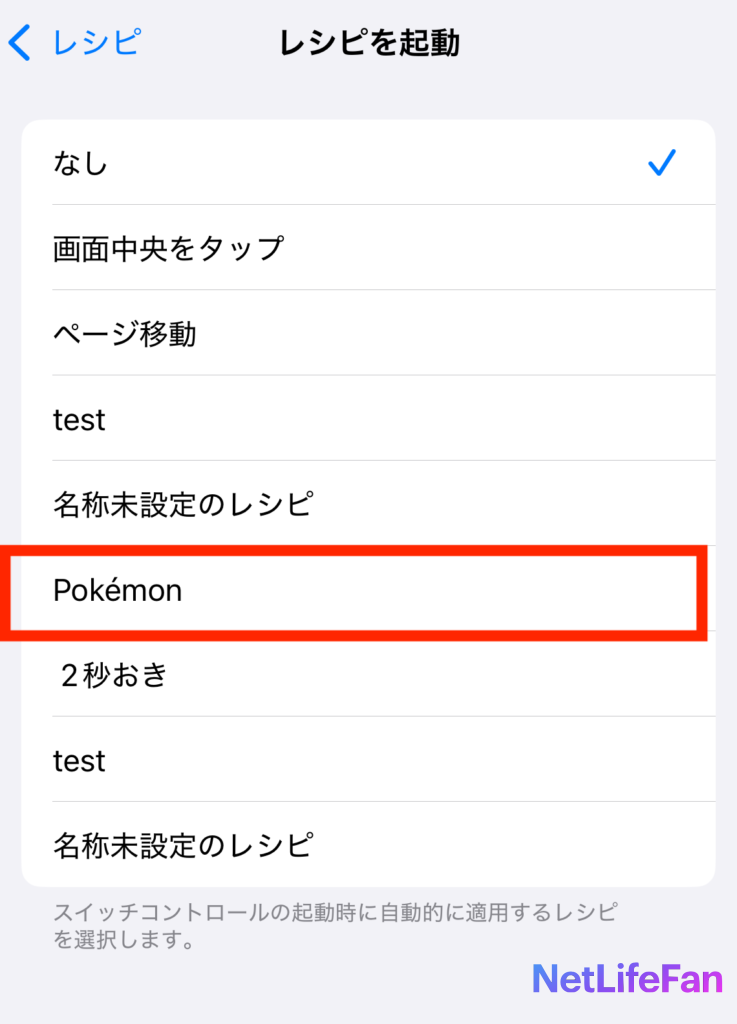
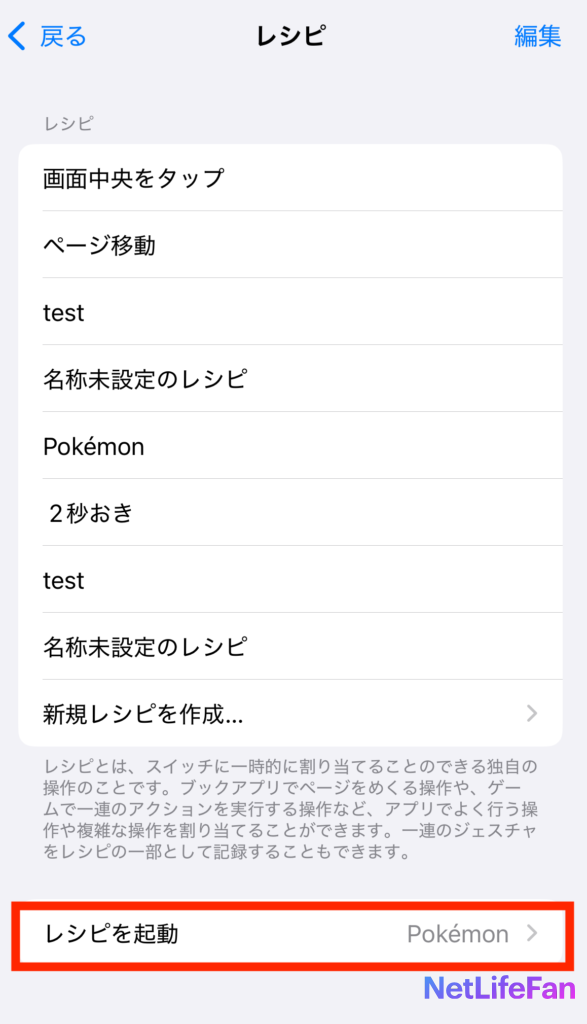
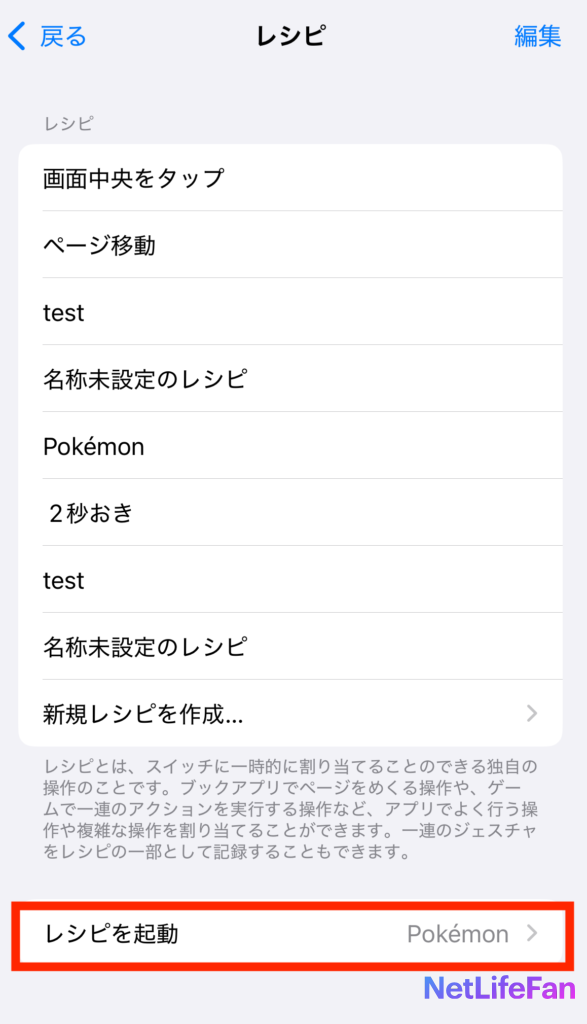
これで起動するレシピの登録が完了です。
④:トリプルタップの設定
スイッチコントロールの設定を常時ONにしていると、画面をタップした瞬間に作ったレシピが発動します。
ゲーム以外のことをしているときにスイコンが発動するとスマホが使いづらくなってしまいますね。
そんな時に便利なのがトリプルタップの機能です。
アクセシビリティのショートカットで動作を登録しておくと、トリプルタップをしたときにその動作を起動させることができます。
トリプルタップはiPhoneの右側側面の電源ボタンを3回素早く押すことです。
iPhoneで3回ホームボタンを素早く押したとき、動作する機能を設定できます。
(ホームボタンがある機種は、ホームボタンを3回素早くクリックです)
ショートカットは通常オフになっていると思いますのでオンにしていきます。
iPhoneの「設定」から「アクセシビリティ」をタップして下にスクロールします。
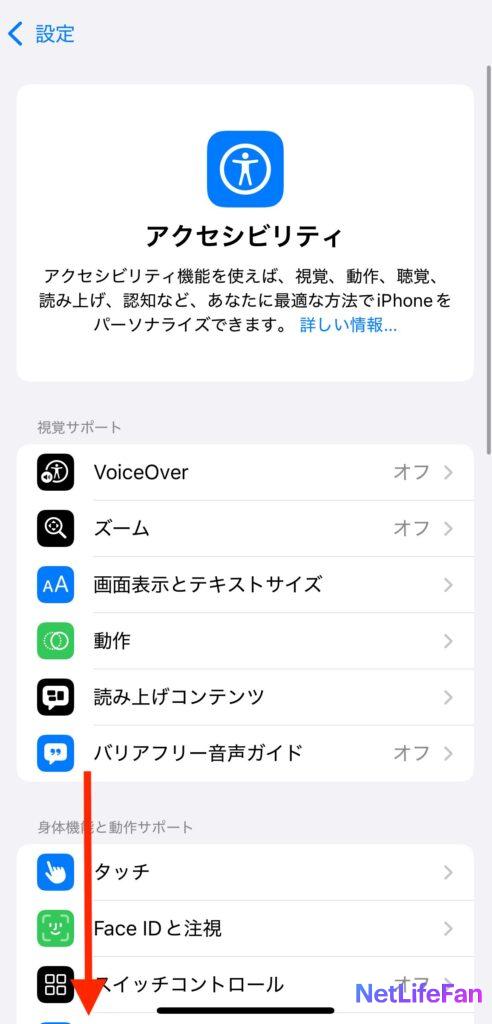
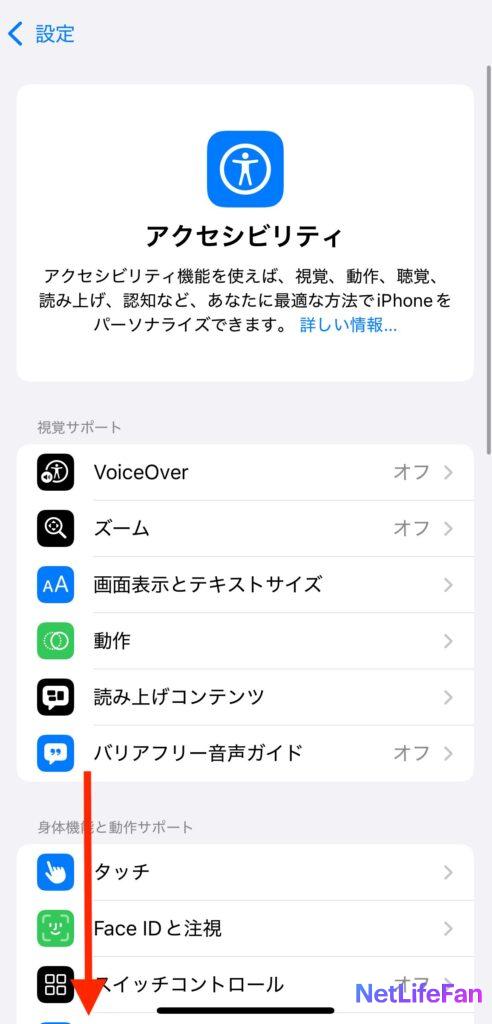
アクセシビリティの一番下に「ショートカット」があるのでタップします。
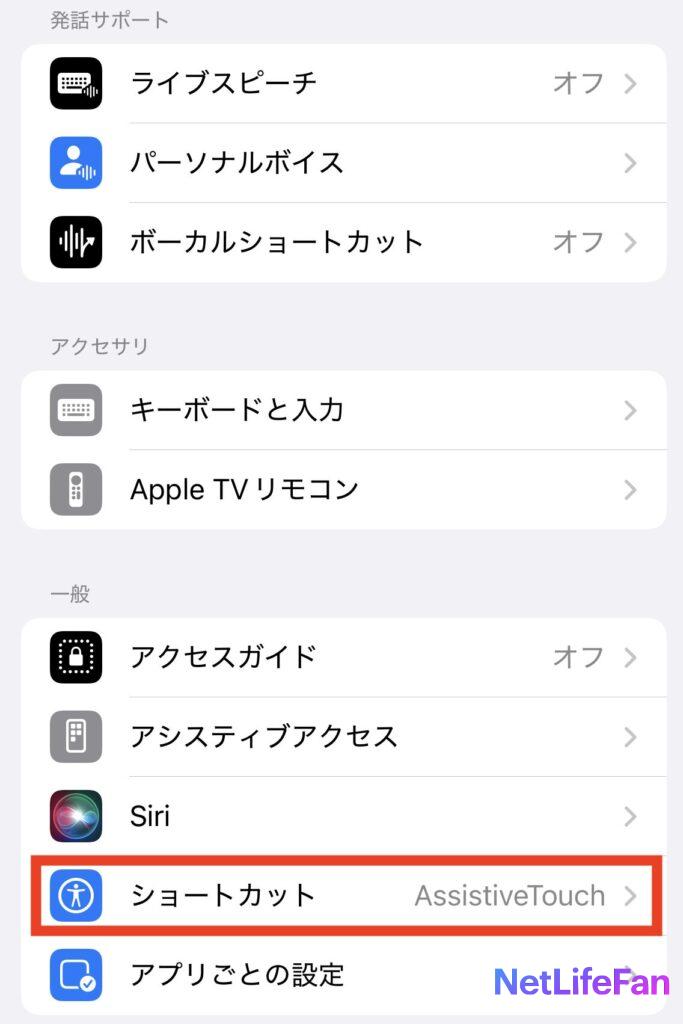
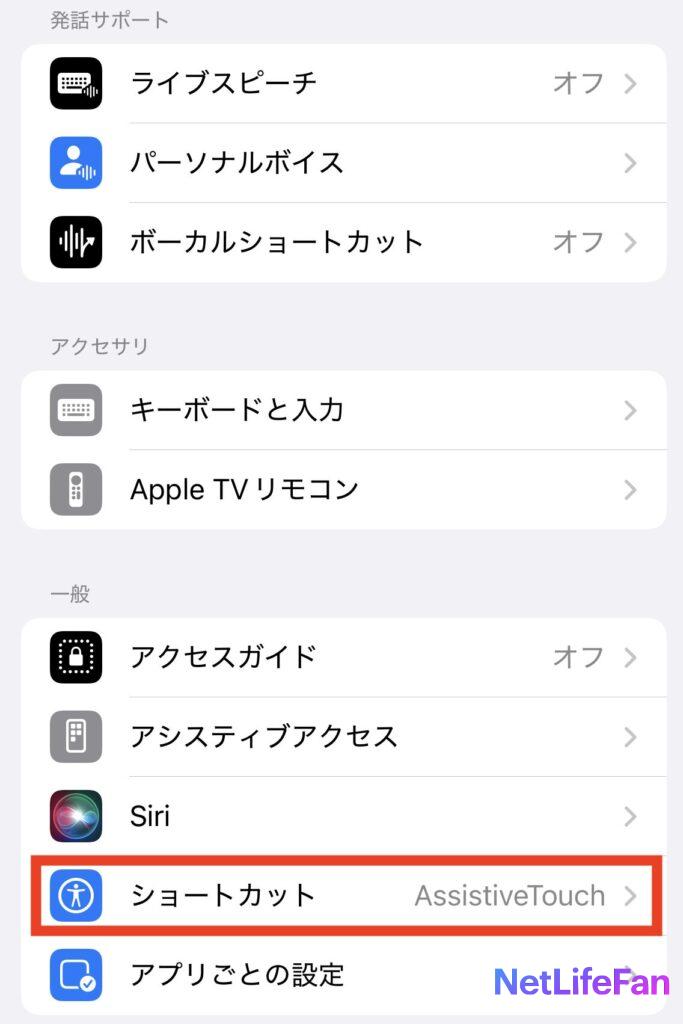
ここでトリプルタップ時に行う動作を設定できます。
「スイッチコントロール」をタップします。
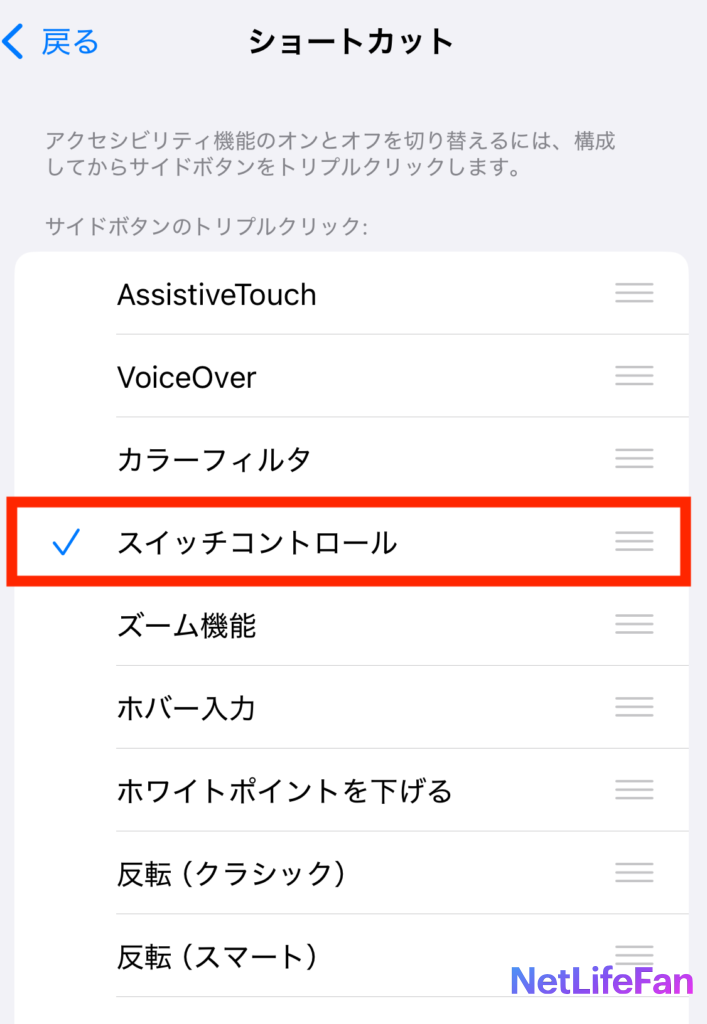
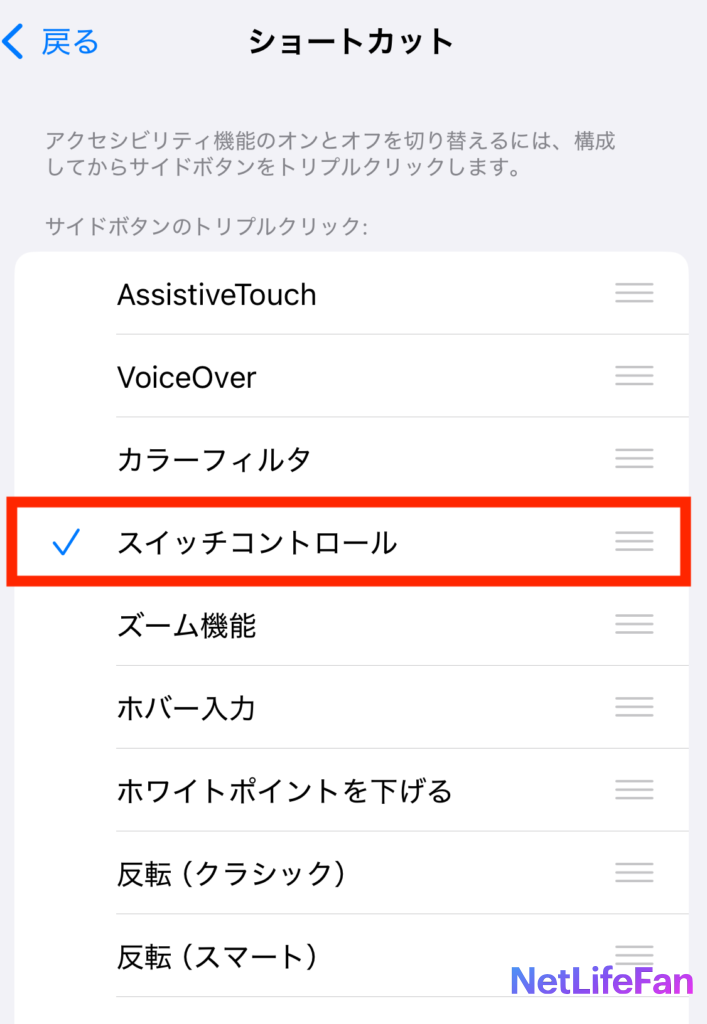
左上の「アクセシビリティ」をタップして戻ります。
ショートカットに「スイッチコントロール」が登録されています。
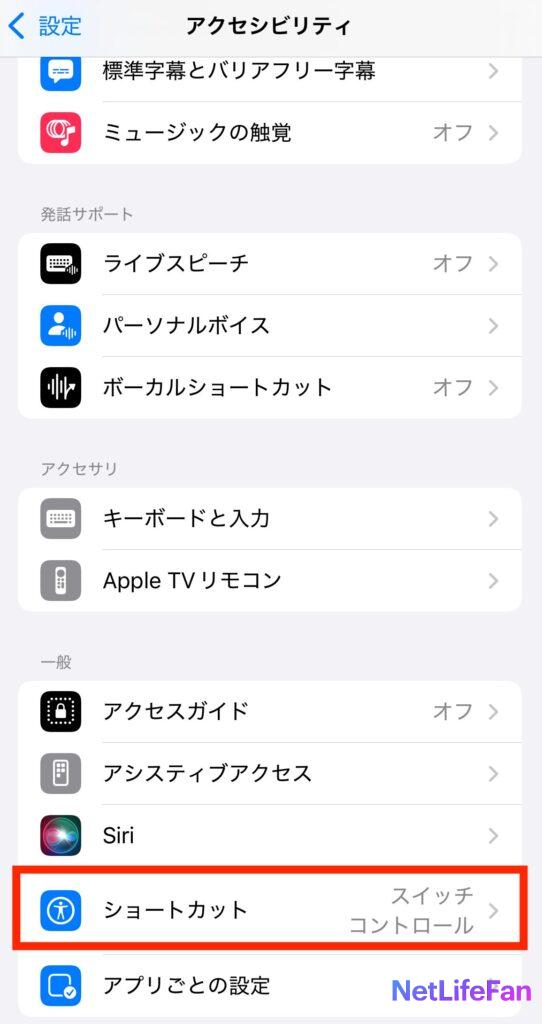
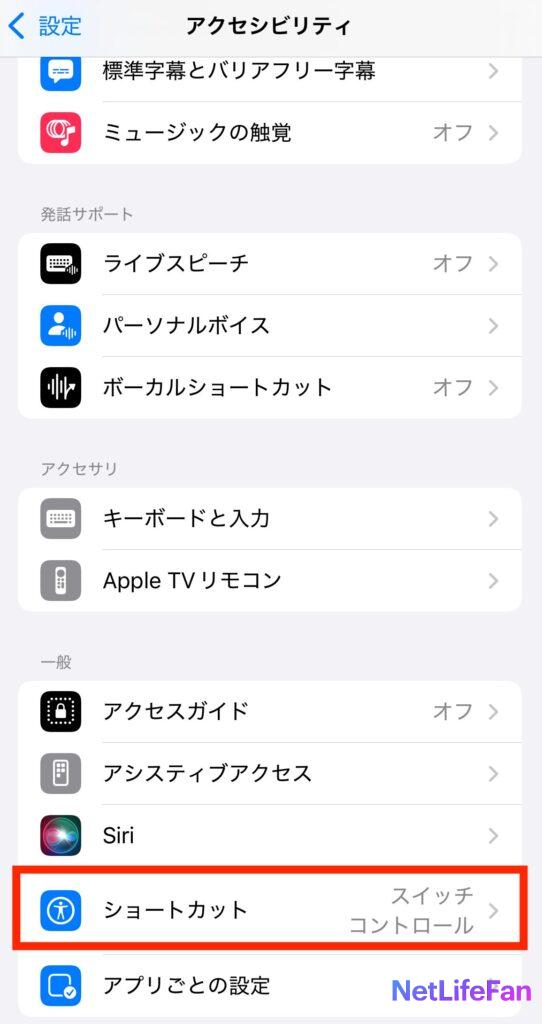
これで、ショートカットでスイッチコントロールを呼び出す設定が完了です。
⑤:動作確認
ショートカットで起動してレシピを確認する
それでは実際にスイッチコントロールを起動してみましょう。
まずはiPhoneもしくはiPadでトリプルタップしてスイッチコントロールを起動しましょう。
すると、ショートカットが実行されてスイッチコントロールが起動します。
スイッチコントロールでは、先ほど登録しておいたレシピが起動します。
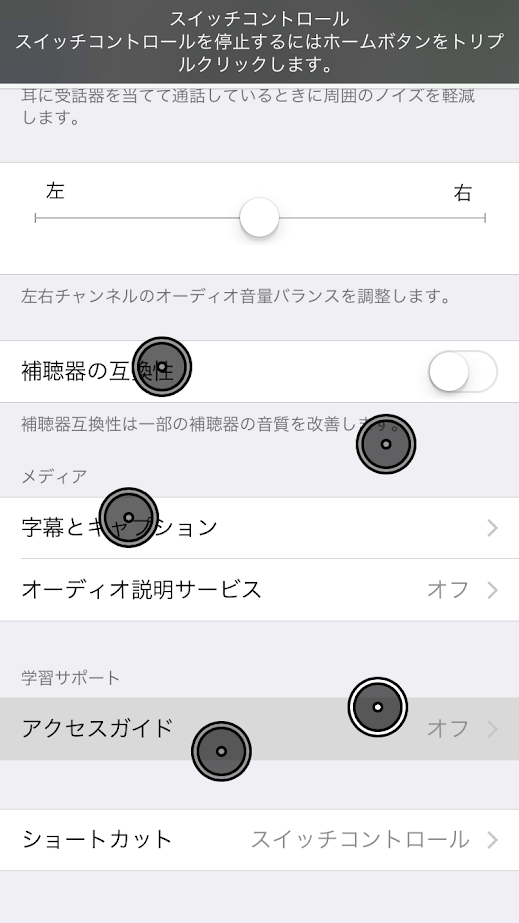
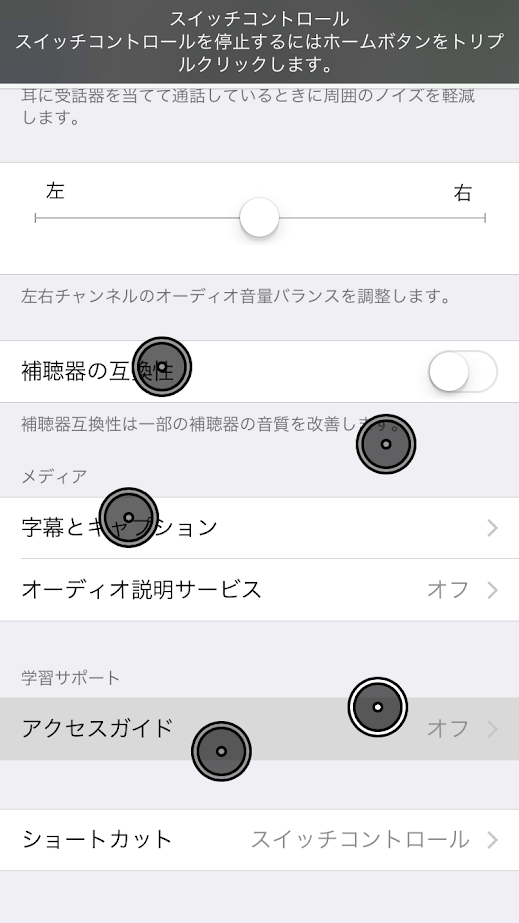
レシピ実行中はタップやドラッグの動きが黒い丸印で確認できます。
この動作は画面をタップした回数だけ起動します。
ショートカットでスイッチコントロールを呼び出した後、画面を2〜3回タップして動きを見てみましょう。
ショートカットを閉じる
動きが良さそうなら、スイッチコントロールが終わった後にショートカットを停止します。
またトリプルタップをすると、ショートカットを閉じることができます。
あとは実際にゲームを起動して、思うような動作ができるかを確認します。
ゲーム画面でスイッチコントロールの起動
ゲームアプリを開きます。
スイッチコントロールを起動したい画面にしたら、トリプルタップしてスイッチコントロールを起動しましょう。
画面にスイッチコントロールを起動していることを示す表示がされます。
トリプルタップの後は画面を適当に押して3秒ほど待ちます。
すると表示が出てスイッチコントロールが起動したことが分かります。
この後はループをさせたい回数だけ画面をタップ(100回など)すればOKです。
ソシャゲではスタミナなどを考えループする回数を決めましょう。
自動で何回も繰り返し動作をしたい場合
スイッチコントロールはタップした回数繰り返すという仕様上、厳密には無限回の再生はできません。
手動ではなく自動で数時間連打したい場合には、ガジェットを使う手があります。
このようなスイッチコントロール用の画面連打機械です。
一定時間でのタップを設定しておけば、外出してる間にも押してくれるので連打の自動化が可能になります。
外出時に自宅にスマホを置いたまま繰り返し続けたい場合に使える連打機械です。
スイッチコントロールの中断方法
スイッチコントロールは通知などが入ると止まることがあります。
そうした時、スイッチコントロールを停止したいですよね。
しかし、再びトリプルタップを実行しても指定の回数ループするまでスイッチコントロールは止まりません。
そんな時のスイッチコントロール停止方法の紹介です。
起動中に画面オフにしてトリプルタップ
そんな時はiPhoneもしくはiPadの電源ボタンを押して画面を一度オフにしましょう。
その後にトリプルタップすれば、スイッチコントロールの停止ができます。
これで無駄にレシピを繰り返し再生してしまう、ということを防げます。
周回がどうしてもうまくいかない場合に
充電が切れて止まってしまう
実際にスイッチコントロールで周回していると、スマホ充電が切れたり止まってしまう、ということもあります。
最近のゲームはグラフィックの充実・迫力のアクションでかなり重くなってきており、スマホへの負担が大きいです。
放置周回をする時には継続充電が必要ですので、急速充電器を繋げて行うのがおすすめです。



通知が来て止まってしまう
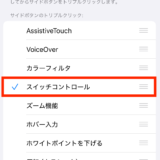
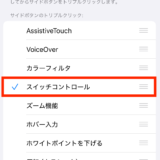
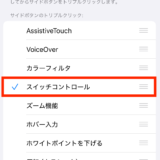
ゲームが捗る自動周回ですが、スイッチコントロールで長時間のゲーム周回をする場合、通知が来ると止まってしまいます。
・ゲームを周回中は他のことができない(通知など来たら止まる)
そんな時は、パソコンでの周回がおすすめです。
パソコンで周回する
エミュレータを利用し、パソコンでスマホゲームをすると快適にプレイできます。
エミュレータとは、パソコンでスマホアプリを動かせるソフトで、豊富な自動周回の機能が備わっているからです。
4ゲームを同時に周回する、なんて芸当も可能なのでリセマラをしつつスマホより簡単にゲーム自動周回ができます。
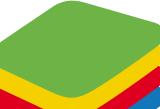
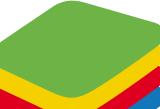
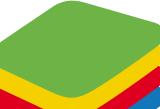
ゲーム周回におすすめのゲーミングパソコンは![]()



魅力的なセールを多く開催しており、特に◯◯セールでは、相場より5万円以上安いことが多いです。![]()
![]()
2025年12月現在、20万円切りのパソコンもある「極上コスパ!クリスマスセール」がおすすめです!
まとめ:スイッチコントロールは自動周回向け!
スイッチコントロールはiOS純正ツールで最初から入っています。
スイッチコントロールは使いこなせばゲームを効率よく進めることができます。
特に簡単なステージの周回は操作不要なので特にスイッチコントロールが威力を発揮します。
ただ、ゲーム会社に不正ツールと見なされてアカウント削除されるリスクがあることは認識した上で自己責任での使用をお願いします。
それではゲーム自動周回で快適なゲームライフを!







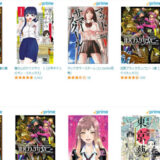
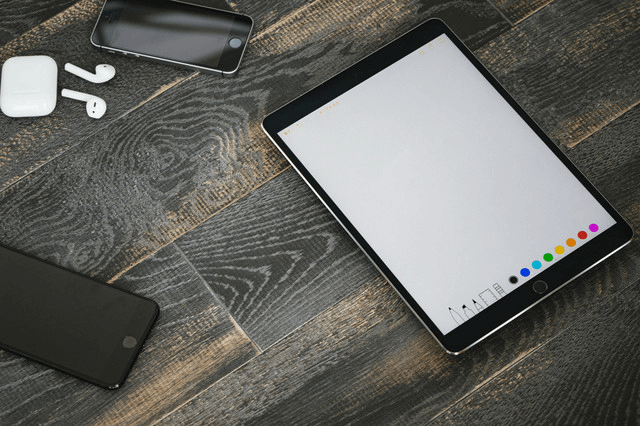
タップ速度を上げれますか?
質問失礼します
機種はiPhone6sです
以前は1時間タップすれば18時間以上ループしてましたがiOS13になってから5時間ぐらいで止まります
タップ上限回数が付きましたか?
寝ている間に周回させるような一度押したらずっと繰り返すみたいなことは不可能でしょうか?
寝ている間にずっと周回させるのは難しいと思います。
こんにちわ。
スイコン設定をして起動させるとこまではOKなんですが、起動するとゲーム側がフリーズしてしまいます。その後アプリが起動せずブラックアウトしたままでスマホを再起動させないとなりません。これはゲーム側でスイコン対策してるのでしょうか?分かる範囲でお応え願えればと思います。
・iPhone X
・iOS 13.3
・ロマンシングサガ リ・ユニバース
連打数を増やすことはできますか?
連打数は、スイッチコントロール起動後に自分がタップした回数となっています。
「スイッチコントロール」→「スイッチ安定化」→「保持継続時間」をオフにしていれば、タップした回数だけ繰り返せます。
事前にタップできる回数だけ繰り返すので、回数増やすには素早く連打するしかないかと思います。
質問失礼します
機種はiPhone11です
ゲーム画面でホームボタンを3回押すと、[スイッチコントロールによりiPhoneの操作に使用するジェスチャが変更されます。続けてもよろしいですか?]と出ます。そこで[はい]をタップしようとすると、自動クリックの回数を設定する表示が出てしまいます。ゲーム画面でスイッチコントロールを起動するにはどうすれば良いのでしょうか?無知ですみません…
「重要 スイッチコントロールにより〜」という表示が出て「OK」を押せないということですね。
「この画面でOKを1回タップするようなレシピ」を作ってみてください。
(重要消しレシピと呼びます)
スイッチコントロール起動で重要消しレシピが起動する設定にしておいて、トリプルタップすると重要表示が出ますので
このレシピを動かしてOKを押してください。
これで重要を消せます
こんにちわ、スイコン設定してて連続で数回出来てたんですが、設定の項目で余計なところを設定してしまったのかもしれません。それで、数回タップしても連続でできなくなってしまいました。
登録した動作を繰り返したい回数タップは、わかるんですが、そのタップとタップの間の感覚を設定することは、できますか?
かいさんこんにちは。
コメントありがとうございます。
「タップとタップの間の間隔」の設定ということですが、
「入力と認識されるタップの時間」という意味で大丈夫でしょうか?
(何秒長押しすれば1タップとするかです)
これは「スイッチコントロール」の「スイッチ安定化」から設定可能です。
そこで保持継続時間の設定ができます。
何秒長押ししたら1タップとするか、の設定です。
例えば1秒にしたら、0.5秒のタップはタップと見なされません。
逆に0秒にしたら軽く押しただけでタップが増えていきます。
以上を試してみてください。
また何かあればお気軽にコメントどうぞ。
幾らやってもスイッチコントロールを起動したさいの回数指定が出来ません。どうすればいいですか?
iOSの仕様で出来なくなったのでしょうか?
「スイッチコントロール」の「スイッチ安定化」の項目を見てみてください。
「保持継続時間」と「繰り返しを無視」がオフになっているでしょうか?
これらがオンになっていると、連続タップしても認識されないことがあります。
失礼します。
機種はiPhoneXRです。
放置したまま繰り返して連打の動作をしたいのですが、そういう設定はどうすればいいんでしょうか?
ワカメスープさんこんにちは。
コメントありがとうございます。
iPhoneXRであれば、スイッチコントロールを使うことができます。
当記事の手順のように設定していただくと連打を繰り返すことが可能です。
連打の動作なら単純ですので、レシピに登録して起動させることができます。
まずは「押したい位置を連打するレシピ」を作成してみてください。
放置したままの繰り返したいとのことですが、スイッチコントロールは厳密な意味での「オート繰り返し」はできません。
繰り返したい数だけあらかじめ手動でタップ(100回、1000回、それ以上でもOK)しておいて繰り返させるのが使い方になります。
質問で失礼致します
スイッチコントロールを起動したら
重要欄が飛び出してきて
手動操作が出来なくなったので
どうすれば解除できますか?
私は使用したのはiPhoneXです
お返事をお待ちしております
質問ありがとうございます。
スイッチコントロールでは手動操作ができなくなることがあります。
重要欄が出てきた時には、
・ホームボタンを3回押してスイッチコントロールをOFF
・もう一度ホームボタンを3回押してスイッチコントロールをON
・すぐに重要欄の「OK」ボタンを押す
という方法で解除できると思います。
こちらの動画に方法の解説があるので、試してみていただけますか?
https://www.youtube.com/watch?v=hKj8OEOwV2Q
一旦設定したスイッチを削除して、手動でスイッチコントロールをオンにすると
スイッチが発動せずにタップが出来るのでOKを押してください。
あの警告は1度消せばもう出てこないので
消した後に再度スイッチを設定すれば簡単に消せます。
急いで消すのは中々に素早さが求められるので
この方法が一番楽です。
重要の「はい」とか「OK」とかは分かりませんがまずは はい の位置にスイッチコントロール(新しいレシピで)タップするとできます